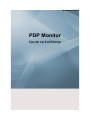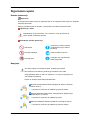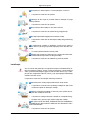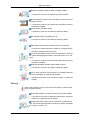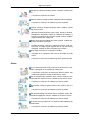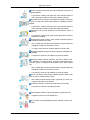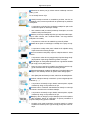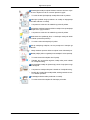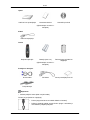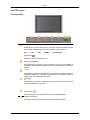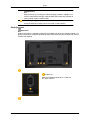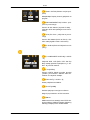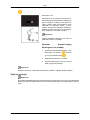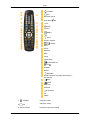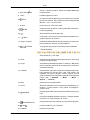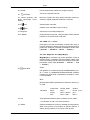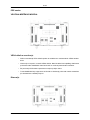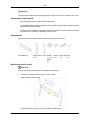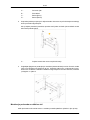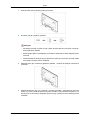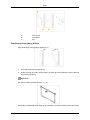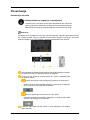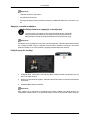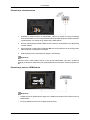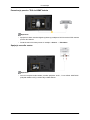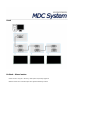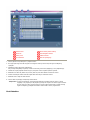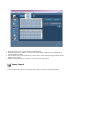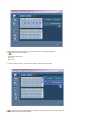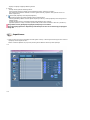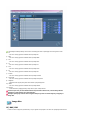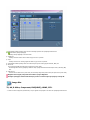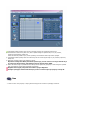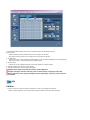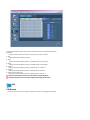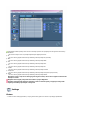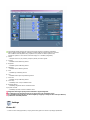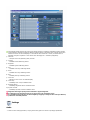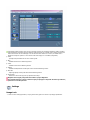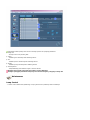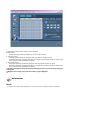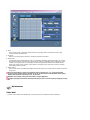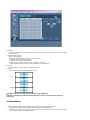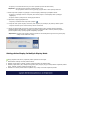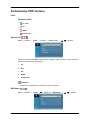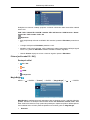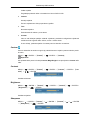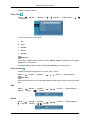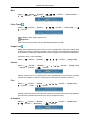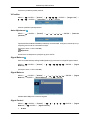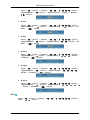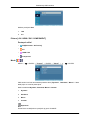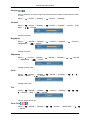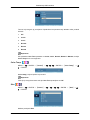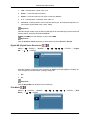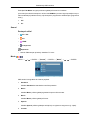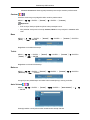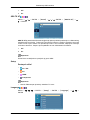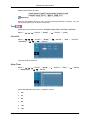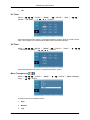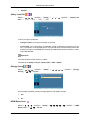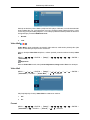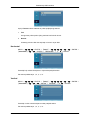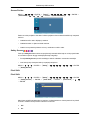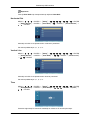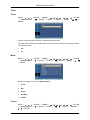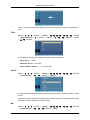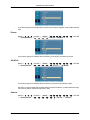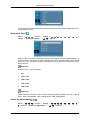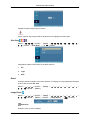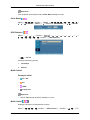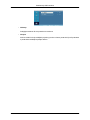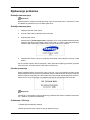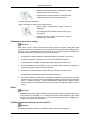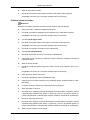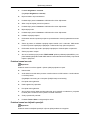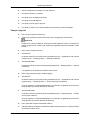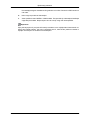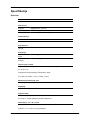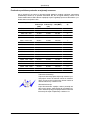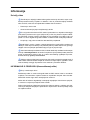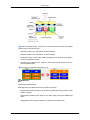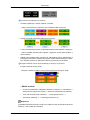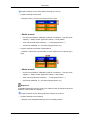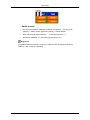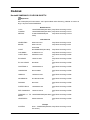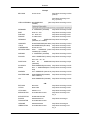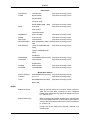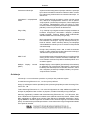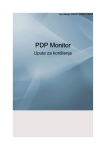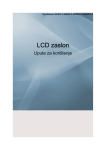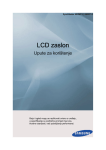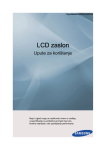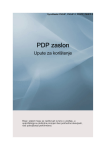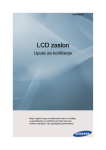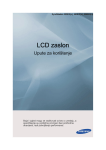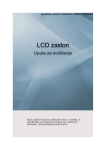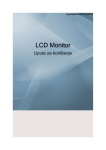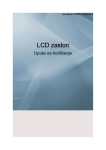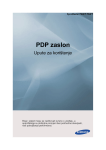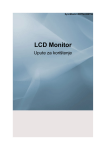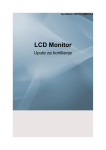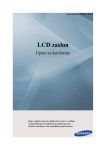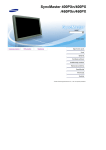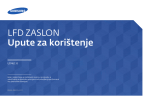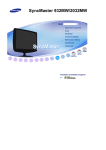Download Samsung P42H-2 Priručnik za korisnike
Transcript
SyncMaster P42H-2
PDP Monitor
Upute za korištenje
Sigurnosne upute
Oznake upozorenja
Napomena
Ove sigurnosne upute moraju se poštovati kako bi se osigurala vaša sigurnost i spriječilo
oštećenje proizvoda.
Pažljivo pročitajte upute za uporabu, a proizvodom se služite na ispravan način.
Upozorenje / Oprez
Nepoštivanje uputa označenih ovim simbolom može prouzročiti tjelesne ozljede ili oštećenje opreme.
Standardne oznake upozorenja
Zabranjeno
Upute koje je važno pročitati
i pridržavati ih se pri svakom
korištenju
Nemojte rastavljati
Utikač izvadite iz utičnice
Nemojte dirati
Uzemljite radi sprječavanja
električnog udara
Napajanje
Ako dulje vrijeme ne koristite računalo, podesite ga na DPM.
Ako koristite čuvar zaslona, postavite ga na aktivni način rada.
Ovdje prikazane slike su samo za reference i ne mogu se primijeniti na
sve slučajeve (ili države).
Prečac do funkcije Sprečavanje zaostale slike
Nemojte koristiti oštećeni kabel napajanja ili utikač ni oštećenu
ili labavu utičnicu.
•
U suprotnom može doći do električnog udara ili požara.
Nemojte dodirivati utikač mokrim rukama prilikom priključivanja
ili isključivanja u i iz utičnice.
•
U suprotnom može doći do električnog udara.
Kabel za napajanje obavezno priključite u uzemljenu utičnicu.
•
U suprotnom može doći do električnog udara ili ozljede.
Sigurnosne upute
Provjerite je li utikač ispravno i čvrsto priključen u utičnicu.
•
U suprotnom može doći do požara.
Nemojte na silu svijati ni povlačiti utikač ili stavljati na njega
teške predmete.
•
U suprotnom može doći do požara.
Ne povezujte više uređaja na istu zidnu utičnicu.
•
U suprotnom može doći do požara zbog pregrijavanja.
Ne isključujte kabel napajanja dok koristite uređaj.
•
U suprotnom može doći do oštećenja uređaja zbog električnog
udara.
Za isključivanje uređaja iz napajanja morate izvući utikač iz
zidne utičnice, pa zbog toga kabel napajanja mora biti lako dostupan.
•
To može izazvati električni udar ili požar.
Koristite samo kabel za napajanje koji je isporučila naša tvrtka.
Ne koristite kabele isporučene uz druge uređaje.
•
U suprotnom može doći do električnog udara ili požara.
Instaliranje
Ako će monitor biti postavljen na mjestima za koja su karakteristične velike koncentracije prašine, visoke ili niske temperature, visoka vlažnost
zraka, prisutnost kemikalija te gdje će raditi 24 sata dnevno (npr. zrakoplovne luke, željezničke stanice i slično), prije postavljanja kontaktirajte
ovlašteni servisni centar.
U suprotnom može doći do ozbiljnih oštećenja monitora.
Pobrinite se da uređaj uvijek podižu barem dvije osobe.
•
U suprotnom može doći do ispuštanja uređaja što pak može
uzrokovati ozljedu ili oštećenje uređaja.
Prilikom postavljanja uređaja na vitrinu ili policu, pazite da prednji dio dna uređaja ne strši van.
•
U suprotnom uređaj može pasti i oštetiti se ili ozlijediti nekog.
•
Koristite vitrinu ili policu čija veličina odgovara uređaju.
NE STAVLJAJTE SVIJEĆE, UREĐAJE PROTIV KOMARACA,
CIGARETE NITI BILO KAKVE UREĐAJE ZA GRIJANJE U BLIZINU PROIZVODA.
•
U suprotnom može doći do požara.
Sigurnosne upute
Naprave za grijanje držite što dalje od kabela uređaja.
•
U suprotnom može doći do električnog udara ili požara.
Ne montirajte na mjesta s lošom ventilacijom, kao što su police
za knjige i ormarići.
•
U suprotnom može doći do požara zbog povećanja unutarnje
temperature uređaja.
Uvijek pažljivo spuštajte uređaj.
•
U suprotnom može doći do oštećenja zaslona uređaja.
Ne stavljajte prednji dio uređaja na pod.
•
U suprotnom može doći do oštećenja zaslona uređaja.
Zidni držač treba montirati ovlaštena tvrtka za montiranje.
•
U suprotnom uređaj može pasti i oštetiti se ili ozlijediti nekog.
•
Svakako montirajte isporučeni nosač.
Proizvod montirajte na mjesto s dobrom ventilacijom. Pobrinite
se između stražnjeg dijela uređaja i zida bude barem 10 cm razmaka.
•
U suprotnom može doći do požara zbog povećanja unutarnje
temperature uređaja.
Najlonsku ambalažu uređaja držite podalje od djece.
•
U suprotnom može doći do ozbiljnih ozljeda ili gušenja.
Ako je visinu monitora moguće ugoditi, ne stavljajte predmete
niti se ne naslanjajte na njega dok ga spuštate.
•
Ispuštanje proizvoda može uzrokovati ozljedu ili oštećenje
uređaja.
Čišćenje
Kada čistite kućište monitora ili površinu PDP zaslona, koristite meku,
blago navlaženu tkaninu.
Ne prskajte sredstvo za čišćenje izravno na površinu uređaja.
•
U suprotnom može doći do slabljenja prikaza boje, iskrivljenja
strukture pa i guljenja površine zaslona.
Uređaj čistite samo mekom krpom i sredstvom za čišćenje zaslona. Ako morate koristiti sredstvo za neki drugi uređaj, razrijedite
ga s vodom u omjeru 1:10.
Sigurnosne upute
Za čišćenje utikača ili brisanje prašine s utičnice koristite suhu
krpu.
•
U suprotnom može doći do požara.
Prilikom čišćenja uređaja svakako iskopčajte kabel napajanja.
•
U suprotnom može doći do električnog udara ili požara.
Prilikom čišćenja uređaja iskopčajte kabel i pažljivo očistite
uređaj suhom krpom.
•
(Nemojte koristiti kemikalije poput voska, benzina, alkohola,
razrjeđivača, insekticida, maziva ili sredstava za čišćenje.) U
suprotnom može doći do promjene izgleda površine uređaja i
guljenja indikatorskih naljepnica.
Budući da se kućište uređaja lako može ogrepsti, svakako koristite samo navedenu vrstu krpe.
•
Koristite navedenu vrstu krpe i dodajte samo malo vode. Budući da bi se uređaj mogao ogrepsti ako na krpi ima stranog
materijala, svakako je dobro protresite prije uporabe.
Ne prskajte vodu izravno na površinu uređaja.
•
Osigurajte da u uređaje ne ulazi voda te da uređaj ne bude
mokar.
•
U suprotnom može doći do električnog udara, požara ili kvara.
Ostalo
Ovo je visokonaponski uređaj. Pobrinite se da korisnici ne rastavljaju, popravljaju niti ne modificiraju uređaj sami,
•
U suprotnom može doći do električnog udara ili požara. Ako
uređaj treba popraviti, obratite se Servisnom centru.
Ako iz uređaja dopire neobičan miris, neobični zvukovi ili dim,
odmah isključite utikač iz utičnice i obratite se Servisnom centru.
•
U suprotnom može doći do električnog udara ili požara.
Ne stavljajte uređaj na mjesto izloženo vlazi, prašini, dimu ni u
vozilo.
•
U suprotnom može doći do električnog udara ili požara.
Ako ispustite uređaj ili se kućište polomi, isključite uređaj i isključite kabel napajanja iz utičnice. Obratite se Servisnom centru.
•
U suprotnom može doći do električnog udara ili požara.
U slučaju oluje s grmljavinom, ne dodirujte kabel napajanja niti
antenski kabel.
•
U suprotnom može doći do električnog udara ili požara.
Sigurnosne upute
Monitor nemojte pokušavati pomicati povlačenjem samo žice ili
signalnog kabela.
•
U suprotnom uređaj može pasti što može izazvati električni
udar, oštećenje uređaja ili požar zbog oštećenja kabela.
Ne podižite niti ne pomičite uređaj prema naprijed ili natrag niti
u lijevo ili u desno ako držite samo kabel za napajanje ili kabele
signala.
•
U suprotnom uređaj može pasti što može izazvati električni
udar, oštećenje uređaja ili požar zbog oštećenja kabela.
Pobrinite se da otvor za ventilaciju ne bude blokiran stolom ni
zavjesom.
•
U suprotnom može doći do požara zbog povećanja unutarnje
temperature uređaja.
Ne stavljajte posude s vodom, vaze, posude s cvijećem, lijekove
niti metalne predmete na uređaj.
•
Ako u uređaj uđe voda ili druge strane tvari, isključite kabel za
napajanje i obratite se Servisnom centru.
•
To može uzrokovati kvar uređaja, električni udar ili požar.
Ne držite zapaljive sprejeve niti druge zapaljive materijala u blizini uređaja.
•
U suprotnom može doći do električnog udara ili požara.
Nemojte umetati metalne predmete, kao što su štapići, kovanice, pribadače te čelični predmeti, ni zapaljive predmete kao što
su šibice i papir, u uređaj (kroz ventilacijske otvore, ulaze i izlaze
itd.).
•
Ako u uređaj uđe voda ili druge strane tvari, isključite kabel za
napajanje i obratite se Servisnom centru.
•
U suprotnom može doći do električnog udara ili požara.
Ako se na zaslonu dulje vrijeme prikazuje statična slika, može
doći do pojave zadržane slike ili mrlje.
•
Ako uređaj ne koristite dulje vrijeme, postavite ga u način mirovanja ili pokrenite čuvar zaslona.
Postavite rezoluciju i frekvenciju odgovarajuću za uređaj.
•
U suprotnom može doći do oštećenja vida.
Kada koristite slušalice, nemojte pretjerano pojačavati zvuk.
•
Preglasan zvuk vam može oštetiti sluh.
Ako se stalno morate približavati zaslonu uređaja, vid vam možda slabi.
Sigurnosne upute
Odmorite se barem pet (5) minuta nakon korištenja monitora
jedan (1) sat.
To će smanjiti zamor očiju.
Uređaj nemojte montirati na nestabilne površine, kao što su
nestabilne police, neravne površine ili na mjesta koja su podložna
vibracijama.
•
U suprotnom može doći do ispuštanja uređaja što pak može
uzrokovati ozljedu ili oštećenje uređaja.
•
Ako koristite uređaj na lokaciji izloženoj vibracijama, to može
oštetiti uređaj i izazvati požar.
Prilikom pomicanja uređaja isključite ga i isključite kabel napajanja iz zidne utičnice, kao i antenski kabel i sve druge kabele
priključene na uređaj.
•
U suprotnom može doći do električnog udara ili požara.
Pazite da se djeca ne naslanjaju na uređaj niti ne penju na njega.
•
U suprotnom uređaj može pasti i oštetiti se ili ozlijediti nekog
ili pak dovesti do smrtnog slučaja.
Ako ne koristite uređaj dulje vrijeme, isključite kabel iz zidne
utičnice.
•
U suprotnom može doći do pregrijavanja ili požara zbog skupljanja prašine ili pak zbog električnog udara ili curenja.
Ne stavljajte na uređaj teške predmete kao ni igračke ili slatkiše
koji bi mogli privući pažnju djece.
•
Djeca se mogu nasloniti na uređaj ili se pokušati popeti na njega što može dovesti do ozljeda ili smrtnog slučaja.
Pripazite da baterije izvađene iz daljinskog upravljača djeca ne
stavljaju u usta. Baterije stavite na mjesto izvan dosega djece.
•
Ako dijete ipak stavi bateriju u usta, odmah se obratite liječniku.
Prilikom zamjene baterija umetnite ih prema odgovarajućem
polaritetu (+, -).
•
U suprotnom se baterije mogu oštetiti, izazvati požar, ozljedu
ili oštećenje zbog curenja tekućine iz njih.
Koristite samo navedene standardizirane baterije te nemojte
istovremeno koristiti nove i korištene baterije.
•
U suprotnom se baterije mogu oštetiti, izazvati požar, ozljedu
ili oštećenje zbog curenja tekućine iz njih.
Baterije (u što se ubrajaju i punjive baterije) nisu obični otpad te
ih valja reciklirati. Kupac je odgovoran za povrat potrošenih ili
punjivih baterija zbog njihove reciklaže.
•
Korisnik može vratiti potrošene ili punjive baterije u lokalno
središte za recikliranje ili u trgovinu koja prodaje istu vrstu baterija.
Sigurnosne upute
Ne stavljajte uređaj na mjesto izloženo izravnom Sunčevu svjetlu ni izvoru topline kao što su otvoreni plamen ili grijač.
•
To može skratiti vijek trajanja uređaja ili dovesti do požara.
Nemojte ispuštati druge predmete na uređaj te izbjegavajte
svaki oblik udaraca na uređaj.
•
U suprotnom može doći do električnog udara ili požara.
Ne koristite ovlaživače zraka u blizini uređaja niti ne postavljajte
kuhinjski stol u njegovu blizinu.
•
U suprotnom može doći do električnog udara ili požara.
Kada dođe do ispuštanja plina, ne dodirujte uređaj niti utikač
već odmah prozračite prostoriju.
•
To može uzrokovati eksploziju ili požar.
Ako je uređaj dugo uključen, za slon postaje vruć. Nemojte ga
dodirivati.
•
Manju dodatnu opremu držite na mjestu izvan dohvata djece.
Budite pažljivi prilikom ugađanja kuta uređaja ili visine postolja.
•
To može dovesti do ozljeda ruke ili prstiju.
•
Također, ako ga previše nagnete, uređaj može pasti i oštetiti
se ili ozlijediti nekog.
Ne postavljajte uređaj na mjesto koje je nisko i koje djeca mogu
lako dosegnuti.
•
U suprotnom uređaj može pasti i oštetiti se ili ozlijediti nekog.
•
Budući da je prednji dio uređaja težak, uređaj postavite na ravnu i stabilnu površinu.
Ne stavljajte nikakve teške predmete na uređaj.
•
To može dovesti do ozljede i/ili oštećenja proizvoda.
Uvod
Sadržaj paketa
Napomena
Provjerite jesu li sljedeći predmeti isporučeni s vašim PDP zaslonom.
Ako neki predmeti nedostaju, obratite se svom distributeru.
Obratite se lokalnom distributeru radi kupnje dodatnih proizvoda.
Provjera sadržaja paketa
Uklonite bravu s kutije, kako je prikazano na slici iznad.
Podignite kutiju pridržava- Provjera sadržaja paketa. Skinite pokrov od stiropora
jući je za utore na bočnim
i vinila.
stranama kutije.
Napomena
•
Provjerite sadržaj paketa nakon raspakiranja.
•
Sačuvajte kutiju kako biste je mogli upotrijebiti za prenošenje proizvoda u budućnosti.
Raspakiravanje
PDP zaslon
Uvod
Upute
Vodič za brzo postavljanje
Jamstvena kartica
Korisnički priručnik
(Nije dostupna na svim lokacijama)
Kabeli
Kabel za napajanje
Ostalo
Daljinski upravljač
Baterije (AAA x 2)
Feritna jezgra za kabel za
napajanje
(Nije dostupna na svim lokacijama)
Prodaje se odvojeno
D-Sub kabel
DVI kabel
Set za postavljanje na zid
Polupodnožje
Napomena
•
Možete priključiti samo jedan vanjski uređaj.
Feritna jezgra (kabel za napajanje)
•
Feritne jezgre koriste se za zaštitu kabela od smetnji.
•
Prilikom spajanja kabela otvorite feritnu jezgru i zakvačite je
oko kabela u predjelu priključka.
Uvod
Vaš PDP zaslon
Prednja strana
SOURCE gumb [SOURCE]
Prebacuje s PC načina rada u Video. Promjena izvora dopuštena je samo
kod vanjskih uređaja koji su trenutno povezani s PDP zaslonom.
[PC] → [DVI] → [AV] → [HDMI] → [Component]
gumb Enter [
]
Aktivira označene stavke izbornika.
MENU gumb [MENU]
Otvara izbornik na zaslonu i zatvara izbornik. Koristi se i za izlaženje iz
izbornika OSD (Prikaz parametara na zaslonu) i za povratak na prethodni
izbornik.
- VOL+
Horizontalno se pokreće od jedne do druge stavke izbornika ili podešava
vrijednosti odabrane iz izbornika. Kad na zaslonu nije prikazan OSD, pritisnite gumb za podešavanje kontrasta.
SEL
Horizontalno se pokreće od jedne do druge stavke izbornika ili podešava
vrijednosti odabrane iz izbornika.
gumb Power [
]
Koristite ovaj gumb za uključivanje i isključivanje PDP zaslona.
Indikator napajanja
Prikazuje način rada PowerSaver treperenjem zelenog svjetla
Uvod
Napomena
Daljnje informacije o funkcijama uštede energije potražite u odjeljku PowerSaver. Radi uštede energije, isključite PDP zaslon kada nije potreban ili
kada ga dulje vrijeme nećete koristiti.
Senzor daljinskog upravljanja
Usmjerite daljinski upravljač prema ovoj točki na PDP zaslonu.
Stražnja strana
Napomena
Detaljne informacije o kabelskim priključcima potražite pod naslovom Spajanje kabela u poglavlju Postavljanje. Konfiguracija stražnje strane PDP zaslona može se razlikovati ovisno o
modelu PDP zaslona.
POWER IN
Kabel za napajanje uključuje se u PDP zaslon i zidnu utičnicu.
Uvod
RS232C OUT/IN (RS232C serijski priključak)
MDC(Multiple Display Control) priključak za
program
RGB/COMPONENT IN (PC Video - priključak za povezivanje)
Pomoću D-Sub kabela (15-pinski D-Sub) računalni način rada (analogna veza s računalom)
DVI IN (PC Video - priključak za povezivanje)
Pomoću DVI kabela (DVI-D to DVI-D) - DVI
način rada (digitalna veza s računalom)
DVI / RGB IN (PC/DVI Priključak za zvuk
(ulaz))
AV / COMPONENT AUDIO IN [L- AUDIO
- R]
Priključak DVD, VCR (DVD / DTV Set-Top
Box) uređaja povežite s priključkom [ L- AUDIO - R ] na PDP zaslonu.
AV IN [VIDEO]
Pomoću VIDEO kabela povežite terminal
[ VIDEO ] na monitoru s izlaznim video terminalom na vanjskom uređaju.
AUDIO OUT [L- AUDIO - R]
Izlazni priključak za slušalice.
DVI OUT [HDMI]
Koristite spajanjem s drugim monitorom.
Moguće je povezati do 10 PDP monitora.
HDMI IN
HDMI terminal na stražnjoj strani PDP zaslona povežite s HDMI terminalom digitalnog
izlaznog uređaja pomoću HDMI kabela.
Uvod
Kensington Lock
Kensington lock je uređaj koji se koristi za fizičko fiksiranje sustava prilikom korištenja na
javnim mjestima. Uređaj se mora kupiti odvojeno. Izgled i način učvršćivanja se mogu
razlikovati od ilustracije ovisno o proizvođaču. Za ispravno korištenje uređaja pogledajte priručnik isporučen uz Kensington
Lock. Uređaj se mora kupiti odvojeno.
Napomena
Lokacija uređaja Kensington Lock može se
razlikovati zavisno od modela.
Upotreba
protuprovalnog
Kensington Lock uređaja
1.
Umetnite uređaj za zaključavanje u utor
Kensington na monitoru
i okrenite
ga u smjeru zaključavanja
.
2.
Priključite Kensington Lock kabel.
3.
Pričvrstite Kensington Lock za stol ili za
težak nepomičan predmet.
Napomena
Dodatne informacije o kabelskim priključcima potražite u odjeljku Spajanje kabela.
Daljinski upravljač
Napomena
Na radne karakteristike daljinskog upravljača može utjecati televizor ili neki drugi elektronički
uređaj koji radi blizu PDP zaslona i time uzrokovati neispravan rad zbog smetnji s frekvencijom.
Uvod
POWER
OFF
Numerički gumbi
gumb DEL
+ VOL MUTE
TV/DTV
MENU
INFO
Gumbi u bojama
TTX/MIX
STILL
AUTO
S.MODE
MDC
LOCK
SOURCE
ENTER/PRE-CH
CH/P
D.MENU
GUIDE
RETURN
Gumbi Up-Down Left-Right (Gore-Dolje Lijevo-Desno)
EXIT
SRS
MagicInfo
P.MODE
DUAL/MTS
PIP
SWAP
1.
POWER
Uključuje uređaj.
2.
Off
Isključuje uređaj.
3. Gumb s brojem
Pritisnite za promjenu kanala.
Uvod
4. gumb DEL
Gumb "-" radi samo za DTV. Koristi se za odabir MMS (više
kanala) za DTV.
5. + VOL -
Podešava glasnoću zvuka.
6.
MUTE
Privremeno pauzira (isključuje) zvuk. Prikazuje se u donjem
lijevom kutu zaslona. Ako u nečujnom načinu rada pritisnete
MUTE ili - VOL + zvuk se vraća.
7. TV/DTV
Izravno bira TV i DTV način rada.
8.
Otvara izbornik na zaslonu i izlazi iz izbornika ili zatvara izbornik za ugađanje.
MENU
Aktivira označene stavke izbornika.
9.
10.
INFO
11. Gumbi u bojama
TTX/MIX
12.
Informacije o slici koja se trenutno prikazuje prikazane su u
gornjem lijevom kutu zaslona.
Pritisnite da biste dodali ili izbrisali programe s popisa omiljenih programa u izborniku "Popis programa".
TV programi daju pismene informacije putem teleteksta.
- Gumbi teleteksta
Više informacija > TTX / MIX
13. STILL
Za zamrzavanja zaslona pritisnite gumb jednom. Ponovo ga
pritisnite za odmrzavanje.
14. AUTO
Automatsko podešavanje prikaza na zaslonu u PC načinu
rada. Promjenom rezolucije na kontrolnoj ploči, izvršava se
automatska funkcija.
15. S.MODE
Kad pritisnete ovaj gumb, na donjem središnjem dijelu zaslona prikazuje se trenutni način rada. PDP zaslon ima
ugrađeno hi-fi stereo pojačalo. Potom pritisnite ponovo
gumb za kretanje kroz raspoložive prethodno konfigurirane
načine rada. ( Standard → Music → Movie →
Speech → Custom )
16. MDC
Gumb za brzo pokretanje MDC.
17. LOCK
Aktivira ili deaktivira sve funkcijske tipke na daljinskom upravljaču i na PDP zaslonu, osim gumba za napajanje i
gumba LOCK.
18.
Pritisnite gumb kako biste promijenili SOURCE ulaznog signala.
SOURCE
Promjena SOURCE dopuštena je samo u vanjskim uređajima koji su u to vrijeme spojeni na monitor.
19.
20.
ENTER/PRE-CH
CH/P
21. D.MENU
Ovaj gumb koristi se za vraćanje na prvi prethodni program.
U načinu rada TV , bira TV kanale.
Prikaz DTV izbornika
Uvod
22. GUIDE
Prikaz elektroničkog vodiča kroz programe (EPG).
23.
Vraća se u prethodni izbornik.
RETURN
24. Gumbi Up-Down LeftRight (Gore-Dolje LijevoDesno)
Kreće se od jedne do druge stavke izbornika vodoravno,
okomito ili ugađa vrijednosti odabrane u izborniku.
25.
Zatvara zaslon izbornika.
EXIT
SRS
26.
Odabire način rada SRS TruSurround XT.
27. MagicInfo
Gumb za brzo pokretanje MagicInfo .
28. P.MODE
Kada pritisnete ovaj gumb, u donjem dijelu sredine zaslona
prikazat će se trenutni način rada slike.
AV / HDMI / TV : P.MODE
PDP zaslon ima četiri automatske postavke slike koje su
tvornički postavljene. Nakon toga ponovo pritisnite gumb za
prolaz kroz dostupne prethodno postavljene načine rada.
( Dynamic → Standard → Movie → Custom )
PC / DVI / MagicInfo: M/B (MagicBright)
MagicBright je značajka koja pruža optimalne uvjete za
gledanje ovisno o sadržaju slike koju gledate. Nakon toga
ponovo pritisnite gumb za prolaz kroz dostupne prethodno
postavljene načine rada. (Entertain → Internet → Text
→ Custom )
29.
DUAL/MTS
DUALDok gledate TV možete izmjenjivati STEREO/MONO, DUAL l / DUAL ll i MONO/NICAM MONO/NICAM STEREO
pritiskom na gumb DUAL na daljinskom upravljaču, ovisno
o vrsti emitiranja.
MTSMožete odabrati MTS (Multichannel Television Stereo) način rada.
FM Stereo
30. PIP
Vrsta zvuka
MTS/S_Mode
Zadano
Mono
Mono
Stereo
Mono ↔ Stereo
Ručna promjena
SAP
Mono ↔ SAP
Mono
Svaki puta kad pritisnete gumb, prikazuje se PIP zaslon.
- Ova funkcija ne radi s ovim PDP zaslonom.
31. SWAP
Zamjena sadržaja PIP prozora i sadržaja glavnog zaslona.
Slika iz PIP prozora će se pojaviti na glavnom zaslonu, a
slika s glavnog zaslona će se pojaviti u PIP prozoru.
Uvod
- Ova funkcija ne radi s ovim PDP zaslonom.
Mehanički raspored (P42H-2)
Mehanički raspored
VELIČINA MREŽNOG MODELA
Uvod
PDP zaslon
VELIČINA MREŽNOG MODELA
VESA držač za montiranje
•
Prilikom montiranja VESA držača pazite na sukladnost s međunarodnim VESA standardima.
•
Informacije o kupovini i montaži VESA držača: Naručite držač kod najbližeg distributera
proizvoda tvrtke SAMSUNG. Naručeni držač će montirati profesionalni montažer.
•
Za pomicanje PDP zaslona potrebne su najmanje dvije osobe.
•
Tvrtka SAMSUNG nije odgovorna za bilo kakvo oštećenje proizvoda nastalo montažom
po samostalnom nahođenju kupca.
Dimenzije
Uvod
Obavijest
Za pričvršćivanje držača na zid koristite isključivo vijke promjera 6 mm i dužine 8 do 12 mm.
Postavljanje držača za zid
•
Za postavljanje držača za zid obratite se stručnjaku.
•
Tvrtka SAMSUNG Electronics nije odgovorna za oštećenja proizvoda ili ozljede korisnika
ako korisnik provodi instalaciju.
•
Ovaj proizvod namijenjen je postavljanju na betonske zidove. Proizvod možda neće ostati
na mjestu ako se montira na žbukane površine ili drvo.
Komponente
Koristite samo komponente i dodatnu opremu isporučenu uz proizvod.
Zidni držač (1)
Šarka (lijeva 1, des- Plastič- Vijak (A) Vijak (B) Kotve
na 1)
na vje- (11)
(4)
(11)
šalica
(4)
Montiranje držača za zid
Napomena
Postoje dvije šarke (lijeva i desna). Upotrijebite odgovarajuću.
1.
Umetnite i zategnite pričvrsni vijak u smjeru strelice.
Zatim postavite držač na zid.
Postoje dvije šarke (lijeva i desna). Upotrijebite odgovarajuću.
Uvod
2.
A-
Pričvrsni vijak
B-
Zidni držač
C-
Šarka (lijeva)
D-
Šarka (desna)
Prije bušenja zida provjerite je li duljina između dva otvora za pričvršćivanje na stražnjoj
strani proizvoda odgovarajuća.
Ako je duljina premala ili prevelika, otpustite sve ili jedan od četiri vijka na držaču za zid
kako biste podesili duljinu.
A-
3.
Duljina između dva otvora za pričvršćivanje
Pogledajte dijagram za postavljanje i označite mjesta za bušenje na zidu. Pomoću svrdla
od 5,0 mm izbušite rupe dublje od 35 mm. Umetnite svaku kotvu u odgovarajući otvor.
Svaki otvor na držaču i šarkama uskladite s odgovarajućim otvorima za kotve, umetnite
i pritegnite 11 vijaka A.
Montiranje proizvoda na držač za zid
Oblik proizvoda može varirati ovisno o modelu (montaža plastične vješalice i vijka je ista).
Uvod
1.
Uklonite četiri vijka na stražnjoj strani proizvoda.
2.
Umetnite vijak B u plastičnu vješalicu.
Obavijest
•
Montirajte proizvod na držač za zid i pazite da bude pravilno pričvršćen na lijevoj i
desnoj plastičnoj vješalici.
•
Budite pažljivi tijekom postavljanja proizvoda na držač kako ne biste zaglavili prste u
otvorima.
•
Pazite da držač za zid bude sigurno pričvršćen na zid jer u protivnom proizvod možda
neće ostati na mjestu nakon instalacije.
3.
Zategnite četiri vijka u koraku 2 (plastična vješalica + vijak B) na stražnjim otvorima na
proizvodu.
4.
Uklonite sigurnosnu iglu (3) i umetnite 4 nosača proizvoda u odgovarajuće otvore na
držaču (1). Potom postavite proizvod (2) tako da bude čvrsto pričvršćen na držaču. Pazite da ponovno umetnete i zategnete sigurnosnu iglu (3) kako bi čvrsto držala proizvod
na držaču.
Uvod
A-
PDP zaslon
B-
Zidni držač
C-
Zid
Podešavanje kuta zidnog držača
Prije postavljanja zid ugodite kut držača na -2˚.
1.
Pričvrstite proizvod na držač za zid.
2.
Držite proizvod na sredini gornjeg dijela i povucite ga prema naprijed (u smjeru strelice)
kako biste podesili kut.
Napomena
Kut držača možete postaviti između -2˚ i 15˚.
Pazite da pri podešavanju kuta držite gornji središnji dio, a ne lijevu ili desnu stranu proizvoda.
Povezivanja
Povezivanje računala
Korištenje kabela za napajanje s uzemljenjem
•
U slučaju kvara, uzemljenje može uzrokovati električni udar. Pazite da
ispravno priključite uzemljenje, prije priključivanja napajanja. Kada skidate ožičenje s uzemljenja, prije toga isključite dovod izmjenične struje.
Napomena
Uređaji koji se mogu priključiti na AV ulaz, poput DVD playera, videorekordera ili kamkordera,
kao i vašeg računala, mogu se priključiti na PDP zaslon. Detaljne informacije o tome kako
priključiti uređaje na AV ulaz potražite u poglavlju Podešavanje PDP zaslona.
Uključite kabel za napajanje PDP zaslona u priključak napajanja na stražnjoj strani PDP zaslona. Uključite prekidač za napajanje.
D-sub se s PDP zaslonom može povezati na 2 načina. Odaberite jedan
od sljedećih načina:
Putem analognog D-sub (analognog) konektora na video kartici.
•
Spojite D-sub na 15-pinski RGB priključak na stražnjoj strani PDP zaslona i 15-pinski D-sub priključak na računalu.
Pomoću digitalnog DVI poveznika na video kartici.
•
DVI kabel povežite s DVI(HDCP) priključkom na stražnjoj strani PDP
zaslona i DVI priključkom na računalu.
Priključite audio kabel za PDP zaslon u audio priključnicu na stražnjoj
strani računala.
Povezivanja
Napomena
•
Uključite računalo i PDP zaslon.
•
DVI kabel nije obavezan.
•
Za kupnju dodatne opreme obratite se lokalnom SAMSUNG Electronics servisnom centru.
Spajanje s ostalim uređajima
Korištenje kabela za napajanje s uzemljenjem
•
U slučaju kvara, uzemljenje može uzrokovati električni udar. Pazite da
ispravno priključite uzemljenje, prije priključivanja napajanja. Kada skidate ožičenje s uzemljenja, prije toga isključite dovod izmjenične struje.
Napomena
Uređaji koji se mogu priključiti na AV ulaz, poput DVD playera, videorekordera ili kamkordera,
kao i vašeg računala, mogu se priključiti na PDP zaslon. Detaljne informacije o tome kako
priključiti uređaje na AV ulaz potražite u poglavlju Podešavanje PDP zaslona.
Priključivanje AV uređaja
1.
Priključak DVD, VCR (DVD / DTV Set-Top Box) uređaja povežite s priključkom [R-AUDIO-L] na PDP zaslonu.
2.
Nakon toga pokrenite DVD player, videorekorder ili kamkorder s umetnutim DVD diskom
ili kasetom.
3.
Odaberite AV koristeći SOURCE .
Napomena
PDP zaslon ima AV terminale za povezivanje AV ulaznih uređaja poput DVD playera, videorekordera ili kamkordera. U AV signalima možete uživati sve dok je PDP zaslon uključen.
Povezivanja
Povezivanje s kamkorderom
1.
Potražite AV izlazne utičnice na kamkorderu. Obično se nalaze na bočnoj ili stražnjoj
strani kamkordera. Pomoću kompleta audio kabela povežite priključke AUDIO OUTPUT
na kamkorderu i AV AUDIO IN [L-AUDIO-R] na PDP zaslonu.
2.
Pomoću video kabela povežite VIDEO OUTPUT utičnicu na kamkorderu i AV IN [VIDEO]
na PDP zaslonu.
3.
Za povezivanje s kamkorderom odaberite AV pomoću gumba Source na prednjoj strani
PDP zaslona ili na daljinskom upravljaču.
4.
Sada možete početi s reprodukcijom kazete u kamkorderu.
Napomena
Prikazani audio i video kablovi obično su dio opreme kamkordera. (Ako nisu, obratite se
lokalnoj prodavaonici elektronike.) Ako posjedujete stereo kamkorder, morate spojiti dva kabla.
Povezivanje pomoću HDMI kabela
Napomena
•
Uređaji kao što su digitalni DVD-i spojeni su s HDMI IN terminalom PDP zaslona pomoću
HDMI kabela.
•
Na ulazni HDMI IN terminal ne možete spojiti računalo.
Povezivanja
Povezivanje pomoću "DVI do HDMI" kabela
Napomena
•
Spojite DVI izlazni terminal digitalnog izlaznog uređaja na DVI IN terminal PDP zaslona
pomoću DVI kabela.
•
Postavite naziv DVI ulaza prema AV uređaju u Source → Edit Name.
Spajanje na audio sustav
Napomena
•
Pomoću kompleta audio kabela povežite priključke AUX L, R na AUDIO SUSTAVU i
priključak AUDIO OUT [L-AUDIO-R] na PDP zaslonu.
Uvod
Početak - Glavni zaslon
Kliknite na Start > Program > Samsung > MDC System za pokretanje programa.
Odaberite monitor da bi na klizaču vidjeli razinu glasnoće odabranog monitora.
Glavne ikone
Gumb Select (Gumb odabir)
Remocon
Informacijska rešetka
Safety Lock
Odabir zaslona
Port Selection
Alati za upravljanje
1. Pomoću glavnih ikona prebacujte se u pojedine zaslone.
2. Ova opcija pruža mogućnost da omogućite ili onemogućite funkciju monitora da prima signal od daljinskog
upravljača.
3. Postavljanje funkcije Sigurnosno zaključavanje.
Ako je funkcija zaključavanja uključena, možete koristiti samo gumbe Power (Napajanje) i Lock (Zaključavanje).
4. Postavke za serijski priključak računala mogu se promijeniti. Izvorna vrijednost postavke je COM1.
5. Odaberite ikonu Select all (odaberi sve) ili Clear (očisti sve) kako biste odabrali ili očistili sve zaslone.
6. Koristite informacijsku rešetku kako biste vidjeli sažete informacije o odabranom zaslonu.
7. Odaberite zaslon u dijelu za odabir zaslona.
8. Pomoću alata za upravljanje manipulirajte radom zaslona.
<Napomena> Funkcija omogućavanja i onemogućavanja daljinskog upravljanja radi bez obzira je li stanje
napajanja u On (uključeno) ili Off (isključeno) poziciji. Ovo vrijedi za sve zaslone spojene na MDC.
No, bez obzira na to kakvo je stanje funkcije u trenutku kada se MDC isključi, funkcija primanja
signala od daljinskog upravljača automatski se aktivira kada se zatvori program MDC.
Port Selection
1. Multiple Display Control je originalno podešen na COM1 priključak.
2. Ako COM1 priključak nije u upotrebi, u izborniku Port Selection (Odabir priključka) može se odabrati bilo koji
priključak od COM1 do COM4.
3. Ako nije odabran točan naziv priključka na koji je monitor spojen pomoću serijskog kabla, komunikacija između
uređaja neće biti moguća.
4. Odabrani priključak pohranjen je u programu i ne može ga koristiti drugi program.
Power Control
1. Klikom na ikonu Power Control u stupcu glavnih ikona pojavit će se zaslon za upravljanje napajanjem.
Informacijska rešetka prikazuje neke osnovne informacije potrebne za upravljanje napajanjem.
1)
Power Status (Stanje napajanja)
2) Input
3) Image Size (Veličina slike)
4) On Timer
5) Off Timer
2. Pomoću gumba Select All ili u potvrdnom okviru odaberite zaslon kojim ľelite upravljati.
Opcija Power Control (Upravljanje napajanjem) omogućuje upravljanje nekim funkcijama odabranog zaslona.
1) Power On/Off (Napajanje uključeno/isključeno)
- Uključuje ili isključuje napajanje odabranog zaslona.
2) Volume
- Upravlja razinom glasnoće odabranog zaslona.
Prima vrijednost glasnoće iz postavki monitora odabranog zaslona i prikazuje ih na klizaču.
(Ako odustanete od odabira ili odaberete sve zaslone (gumb Select All), vrijednost razine glasnoće vraća se na
zadanu vrijednost 10)
3)
Mute On/Off (Isključenje zvuka uključeno/isključeno)
- Omogućuje/onemogućuje funkciju isključenja zvuka za odabrani zaslon.
Prilikom pojedinačnog odabira monitora uključite isključenje zvuka ako je funkcija isključenja zvuka omogućena za
odabrani monitor.
Funkcija isključenja zvuka se automatski isključuje kada podešavate razinu glasnoće.
(Vrijednosti postavki se vraćaju na zadanu vrijednost kada poništite odabir ili odaberete "Select All" ("označi sve").
Opcija Power Control (Upravljanje napajanjem) dostupna je za sve zaslone.
Opcije upravljanja glasnoćom i isključivanje zvuka dostupne su samo za one zaslone čije je napajanje u
stanju ON.
Input Source
1. Klikom na ikonu Input Source (Upravljanje izvorima signala na ulazu) u izborniku glavnih ikona pojavit će se zaslon za
upravljanje izvorima signala na ulazu.
Kliknite na Select All (Odaberi sve) ili pomoću potvrdnog okvira odaberite zaslon kojim želite upravljati.
• TV
• PC
Informacijska rešetka prikazuje neke osnovne informacije potrebne za upravljanje izvorima signala na ulazu.
1)
PC
- Kao izvor ulaznog signala za odabrani zaslon postavlja PC.
2)
BNC
- Kao izvor ulaznog signala za odabrani zaslon postavlja BNC.
3)
DVI
- Kao izvor ulaznog signala za odabrani zaslon postavlja DVI.
4)
TV
- Kao izvor ulaznog signala za odabrani zaslon postavlja TV.
5)
DTV
- Kao izvor ulaznog signala za odabrani zaslon postavlja DTV.
6)
AV
- Kao izvor ulaznog signala za odabrani zaslon postavlja AV.
7)
S-Video
- Kao izvor ulaznog signala za odabrani zaslon postavlja S-Video.
8)
Component
- Kao izvor ulaznog signala za odabrani zaslon postavlja Component.
9)
MagicInfo
- MagicInfo ulazni signal postoji samo kod modela s opcijom MagicInfo.
10) HDMI
- Kao izvor ulaznog signala za odabrani zaslon postavlja HDMI.
11) Channel
- Strelica kanala se pojavljuje kada je Input Source (Izvor ulaza) televizor.
TV Source (TV izvor) se može odabrati samo kod proizvoda s televizorom, a kontroliranje kanala
dopušteno je samo kada je izvor ulaza televizor.
Značajka upravljanja izvorima ulaznih signala dostupna je samo za zaslone kojima je napajanje u
stanju ON.
Image Size
PC, BNC, DVI
1. Klikom na ikonu Image Size (Veličina slike) u stupcu glavnih ikona pojavit će se zaslon za upravljanje veličinom slike.
Informacijska rešetka prikazuje neke osnovne informacije potrebne za upravljanje veličinom slike.
1)
Power Status (Stanje napajanja)
- Prikazuje stanje napajanja za trenutni zaslon.
2) Image Size
- Prikazuje trenutnu veličinu slike za zaslon koji je trenutno u upotrebi.
3) Input
- Prikazuje trenutni izvor ulaznog signala za zaslon koji je trenutno u upotrebi.
4) Informacijska rešetka prikazuje samo one zaslone kojima je izvor ulaznog signala računalo, BNC, DVI.
5) PC Source
Prvi se pojavljuje kada pritisnete karticu Image Source (Izvor slike).
- Gumb Image Size Control (Upravljanje veličinom slike) upravlja veličinama slike dostupnim za PC (računalo), BNC,
DVI.
6) Video Source
- Pritisnite karticu Video Source (Video izvor) za kotroliranje Image Size (Velieine slike) za Input Source (Izvor ulaza)
MagicInfo ulazni signal postoji samo kod modela s opcijom MagicInfo.
Značajka upravljanja veličinom slike dostupna je samo za zaslone kojima je napajanje u stanju ON.
Image Size
TV, AV, S-Video, Component, DVI(HDCP), HDMI, DTV.
1. Klikom na ikonu Image Size (Veličina slike) u stupcu glavnih ikona pojavit će se zaslon za upravljanje veličinom slike.
Informacijska rešetka prikazuje neke osnovne informacije potrebne za upravljanje veličinom slike.
1) Pritisnite karticu Video Source (Video izvor) kako bi podesili Image Size (Velieinu slike) za TV, AV, S-Video,
Component (Komponentni), HDMI, DTV.
Kliknite na Select All (Odaberi sve) ili pomoću potvrdnog okvira odaberite zaslon kojim želite upravljati.
2) Informacijska rešetka prikazuje samo one zaslone koji kao izvor ulaznih signala imaju TV, AV, S-Video, Component,
HDMI, DTV.
3) Nasumično mijenjajte veličinu slike odabranog zaslona.
Napomena: Funkcije Auto Wide (Automatsko proširivanje) , Zoom1 i Zoom2 se ne mogu odabrati ako je
za Component (Komponentni) i DVI (HDCP) tip ulaznog signala 720p ili 1080i.
4) Načini rada zaslona mogu se podešavati samo kada je televizor (samo PAL) priključen, a stavka Image Size (Veličina
slike) je postavljena na Auto Wide (Automatsko proširivanje).
MagicInfo ulazni signal postoji samo kod modela s opcijom MagicInfo.
Značajka upravljanja veličinom slike dostupna je samo za zaslone kojima je napajanje u stanju ON.
Time
1. Klikom na ikonu Time (Vrijeme) u stupcu glavnih ikona pojavit će se zaslon za upravljanje vremenom.
Informacijska rešetka prikazuje neke osnovne informacije potrebne za upravljanje vremenom.
1) Current Time
- Postavite trenutno vrijeme za odabrani zaslon (PC Time (Vrijeme na računalu)).
- Za promjenu trenutnog vremena, prvo promijenite PC Time (Vrijeme na računalu).
2) On Time Setup
Postavite Hour (Sat) , Minute, AM/PM (Ujutro/Poslijepodne) za On Time Setup (Postavljanje vremena ukljueivanja),
Status, Source (Izvor) , Volume (Jaeina zvuka) za odabrani zaslon.
3) Off Time Setup
- Postavite sat, minute i AM/PM funkcije Off Time (Vrijeme uključeno) za odabrani zaslon.
4) Prikazuje postavke opcije On timer (Timer uključen).
5) Prikazuje postavke opcije Off timer (Vrijeme isključeno).
MagicInfo ulazni signal postoji samo kod modela s opcijom MagicInfo.
Značajka upravljanja vremenom dostupna je samo za zaslone kojima je napajanje u stanju ON.
Kada je ukljueeno On Time Setup (Postavljanje vremena ukljueivanja), TV Source (TV izvor) radi samo
za TV Model.
PIP
PIP Size
1. Klikom na ikonu PIP u izborniku glavnih ikona pojavit će se zaslon za upravljanje PIP funkcijom.
Kliknite na Select All (Odaberi sve) ili pomoću potvrdnog okvira odaberite zaslon kojim želite upravljati.
Informacijska rešetka prikazuje neke osnovne informacije potrebne za upravljanje PIP funkcijom.
1) PIP Size
- Prikazuje trenutnu veličinu PIP prozora na zaslonu koji je trenutno u upotrebi.
2) OFF
- Isključuje PIP funkciju odabranog zaslona.
3) Large
- Uključuje PIP funkciju odabranog zaslona i postavlja veličinu na Large (Velika).
4) Small
- Uključuje PIP funkciju odabranog zaslona i postavlja veličinu na Small (Mala).
5) Double 1
- Uključuje PIP funkciju odabranog zaslona i postavlja veličinu na Double 1.
6) Double 2
- Uključuje PIP funkciju odabranog zaslona i postavlja veličinu na Double 2.
7) Double 3 (Picture By Picture)
- Uključuje PIP funkciju odabranog zaslona i postavlja veličinu na Double 3.
MagicInfo ulazni signal postoji samo kod modela s opcijom MagicInfo.
Funkcijom PIP Size moľe se upravljati uključivanjem napajanja monitora.
PIP
PIP Source
1. Klikom na ikonu PIP u izborniku glavnih ikona pojavit će se zaslon za upravljanje PIP funkcijom.
Informacijska rešetka prikazuje neke osnovne informacije potrebne za upravljanje izvorima signala za PIP funkciju.
1) PIP Source
- PIP Source funkcijom moľe se upravljati uključivanjem napajanja monitora.
2) PC
- Kao izvor ulaznog signala za PIP funkciju odabranog zaslona postavlja PC (računalo).
3) BNC
- Kao izvor ulaznog signala za PIP funkciju odabranog zaslona postavlja BNC.
4) DVI
- Kao izvor ulaznog signala za PIP funkciju odabranog zaslona postavlja DVI.
5) AV
- Kao izvor ulaznog signala za PIP funkciju odabranog zaslona postavlja AV.
6) S-Video
- Kao izvor ulaznog signala za PIP funkciju odabranog zaslona postavlja S-Video.
7) Component
- Kao izvor ulaznog signala za PIP funkciju odabranog zaslona postavlja Component (Komponenta).
8) HDMI
- Kao izvor ulaznog signala za PIP funkciju odabranog zaslona postavlja HDMI.
Napomena: Ovisno o tipu izvora ulaznog signala za glavni zaslon, neki od izvora signala za PIP neće bit
dostupni za odabir.
MagicInfo ulazni signal postoji samo kod modela s opcijom MagicInfo.
Značajka upravljanja PIP funkcijom dostupna je samo za zaslone kojima je napajanje u stanju ON i
kojima ja PIP funkcija postavljena u stanje ON.
Settings
Picture
1. Klikom na ikonu Settings (Postavke) u stupcu glavnih ikona pojavit će se zaslon za upravljanje postavkama.
Informacijska rešetka prikazuje neke osnovne informacije potrebne za upravljanje postavkama.
Kada je pojedina funkcija odabrana, postavljena vrijednost odabrane funkcije prikazuje se na klizaču.
Ako se odabere Select All (Odaberi sve), vrijednosti će se postaviti na zadanu vrijednost (50).
Promjenom vrijednosti u ovom zaslonu način rada mijenja se u "CUSTOM" (Prilagođeno).
1) Picture
- Dostupno samo za TV, AV, S-Video, Component, HDMI, DTV ulazne signale.
2) Contrast
- Podešava kontrast odabranog zaslona.
3) Brightness
- Podešava svjetlinu odabranog zaslona.
4) Sharpness
- Podešava oštrinu odabranog zaslona.
5) Color
- Podešava boju odabranog zaslona.
6) Tint
- Podešava količinu bijele boje odabranog zaslona.
7) Color Tone
- Podešava ton boje odabranog zaslona.
8) Color Temp
- Podešavanje Color Temp za odabrani zaslon.
9) Brightness Sensor
- Podešavanje Brightness Sensor za odabrani zaslon.
10) Dynamic Contrast
- Podešavanje Dynamic Contrast za odabrani zaslon.
MagicInfo ulazni signal postoji samo kod modela s opcijom MagicInfo.
Ova funkcija bit će omogućena samo ako je opcija Color Tone postavljena na Off.
Ova značajka dostupna je samo za zaslone kojima je napajanje u stanju ON. Ako ništa nije odabrano,
prikazane su tvorničke postavke.
Settings
Picture PC
1. Klikom na ikonu Settings (Postavke) u stupcu glavnih ikona pojavit će se zaslon za upravljanje postavkama.
Informacijska rešetka prikazuje neke osnovne informacije potrebne za upravljanje postavkama. Kada je pojedina
funkcija odabrana, postavljena vrijednost odabrane funkcije prikazuje se na klizaču. When selected, each function
fetches the value for the set and displays it on the slide bar. When "Select All" is chosen, the default value is
displayed. Promjenom vrijednosti u ovom zaslonu način rada mijenja se u "CUSTOM" (Prilagođeno).
1) Picture PC
- Dostupno samo za PC (Računalo), BNC, DVI ulaze.
2) Contrast
- Podešava kontrast odabranog zaslona.
3) Brightness
- Podešava svjetlinu odabranog zaslona.
4) Red
- Podešava crvenu boju odabranog zaslona.
5) Green
- Podešava zelenu boju odabranog zaslona.
6) Blue
- Podešava plavu boju odabranog zaslona.
7) Color Tone
- Adjusts the Color Tone for the selected display.
8) Color Temp
- Podešavanje Color Temp za odabrani zaslon.
9) Brightness Sensor
- Podešavanje Brightness Sensor za odabrani zaslon.
10) Dynamic Contrast
- Podešavanje Dynamic Contrast za odabrani zaslon.
MagicInfo ulazni signal postoji samo kod modela s opcijom MagicInfo.
Ova funkcija bit će omogućena samo ako je opcija Color Tone postavljena na Off.
Ova značajka dostupna je samo za zaslone kojima je napajanje u stanju ON. Ako ništa nije odabrano,
prikazane su tvorničke postavke.
Settings
Audio
1. Klikom na ikonu Settings (Postavke) u stupcu glavnih ikona pojavit će se zaslon za upravljanje postavkama.
Informacijska rešetka prikazuje neke osnovne informacije potrebne za upravljanje postavkama. Kada je pojedina
funkcija odabrana, postavljena vrijednost odabrane funkcije prikazuje se na klizaču. When selected, each function
fetches the value for the set and displays it on the slide bar. When "Select All" is chosen, the default value is
displayed. Promjenom vrijednosti u ovom zaslonu način rada mijenja se u "CUSTOM" (Prilagođeno).
1) Audio
- Upravlja audio postavkama za sve izvore ulaznih signala.
2) Bass
- Podešava duboke tonove odabranog zaslona.
3) Treble
- Podešava visoke tonove odabranog zaslona.
4) Balance
- Podešava ravNapomenažu između lijevih i desnih zvučnika odabranog zaslona.
5) SRS TSXT
- Isključuje/uključuje funkciju SRS TSXT Sound odabranog zaslona.
6) Sound Select
- Odaberite ili Main ili Sub opciju ako je uključena PIP funkcija.
MagicInfo ulazni signal postoji samo kod modela s opcijom MagicInfo.
Ova značajka dostupna je samo za zaslone kojima je napajanje u stanju ON. Ako ništa nije odabrano,
prikazane su tvorničke postavke.
Settings
Image Lock
1. Klikom na ikonu Settings (Postavke) u stupcu glavnih ikona pojavit će se zaslon za upravljanje postavkama.
Informacijska rešetka prikazuje neke osnovne informacije potrebne za upravljanje postavkama.
1) Image Lock
- Dostupno samo za PC (računalo), BNC.
2) Coarse
- Podešava grubo zamrzavanje slike odabranog zaslona.
3) Fine
- Podešava precizno zamrzavanje slike odabranog zaslona.
4) Position
- Podešava poziciju zamrzavanja slike odabranog zaslona.
5) Auto Adjustment
- Samopodešavanje prema dolaznom signalu s ulaza za računalo.
MagicInfo ulazni signal postoji samo kod modela s opcijom MagicInfo.
Značajka upravljanja postavkama dostupna je samo za zaslone kojima je napajanje u stanju ON.
Maintenance
Lamp Control
1. Kliknite na ikonu Maintenance (Održavanje) u stupcu glavnih ikona za prikazivanje zaslona održavanja.
Informacijska rešetka prikazuje nekoliko osnovnih podataka.
1) Maintenance
- Dopušta upravljanje postavkama održavanja za sve izvore ulaznih signala.
2) Auto Lamp Control
- Automatski podešava pozadinsko osvjetljenje odabranog zaslona u određeno vrijeme.
Automatsko podešavanje osvjetljenja automatski će se isključiti ako podešavate osvjetljenje s Manual Lamp
Control funkcijom (ručno podešavanje osvjetljenja).
3) Manual Lamp Control
- Omogućava podešavanje pozadinskog osvjetljenje odabranog zaslona bez obzira na vrijeme.
Automatsko podešavanje osvjetljenja automatski će se isključiti ako podešavate osvjetljenje s Manual Lamp
Control funkcijom (ručno podešavanje osvjetljenja).
Značajka upravljanja postavkama odrľavanja dostupna je samo za zaslone kojima je napajanje u
stanju ON.
MagicInfo ulazni signal postoji samo kod modela s opcijom MagicInfo.
Maintenance
Scroll
1. Kliknite na ikonu Maintenance (Održavanje) u stupcu glavnih ikona za prikazivanje zaslona održavanja.
1) Scroll
- Ova se funkcija koristi za uklanjanje zaostalih slika koje se pojavljuju kada se na odabranom zaslonu dugo
vremena prikazuje nepomična slika.
2) Pixel Shift
- Zaslonu se omogućuje lagano pomicanje u određenim vremenskim intervalima.
3) Safety Screen
- Funkcija Safety Screen (Zaštita zaslona) koristi se za sprečavanje nastajanja zaostalih slika kada se na monitoru
dugo vremena prikazuje nepomična slika. Stavka Interval koristi se za postavljanje ciklusa ponavljanja u satima,
a stavka Time (Vrijeme) koristi se za postavljanje vremena izvođenja funkcije Safety Screen (Zaštita zaslona).
Stavka Type (Vrsta) može se postaviti na Scroll (Klizno), Pixel (Pikseli), Bar (Trake), Eraser (Gumica), All White
(Samo bijela) ili Pattern (Uzorak).
4) Safety Screen2
- Ova se funkcija koristi za sprečavanje nastajanja zaostalih slika. Pomoću ove funkcije može se odabrati i kontrolirati
pet (5) vrsta.
Kod vrste Scroll (Klizno), stavka Time (Vrijeme) može se postaviti na 1, 2, 3, 4 ili 5. Kod vrsta Bar
(Trake) i Eraser (gumica) može se postaviti na 10, 20, 30, 40 ili 50. Kod vrsta All White (Samo bijela) i
Pattern (Uzorak) može se postaviti na 1, 5, 10, 20 ili 30.
MagicInfo ulazni signal postoji samo kod modela s opcijom MagicInfo.
Značajka upravljanja postavkama odrľavanja dostupna je samo za zaslone kojima je napajanje u stanju
ON.
Maintenance
Video Wall
1. Kliknite na ikonu Maintenance (Održavanje) u stupcu glavnih ikona za prikazivanje zaslona održavanja.
1) Video Wall
- Video zid je skup međusobno povezanih video zaslona; svaki zaslon prikazuje dio cijele slike ili se ista slika ponavlja
na svim zaslonima.
2) Video Wall (Screen divider)
- Zaslon se može podijeliti.
Pri dijeljenju možete odabrati niz zaslona s različitim izgledom.
z Odaberite način rada u Dijeljenju zaslona.
z Odaberite zaslon u dijelu za odabir zaslona.
z Mjesto će biti postavljeno pritiskom na broj u odabranom načinu rada.
z MDC program koji isporučuje tvrtka Samsung podržava do 5 x 5 LCD zaslona.
3) On / Off
- Uključuje/isključuje funkciju Video zid na odabranom zaslonu.
4) Format
- Može se odabrati format za prikaz podijeljenog zaslona.
z
Full
z
Natural
MagicInfo ulazni signal postoji samo kod modela s opcijom MagicInfo.
Značajka upravljanja postavkama odrľavanja dostupna je samo za zaslone kojima je napajanje u
stanju ON.
Troubleshooting
1. Zaslon kojim želite upravljati se ne pojavljuje na informacijskoj rešetki upravljanja napajanjem.
- Provjerite spoj RS232C priključka. (Provjerite je li dobro spojen na COM1 priključak)
- Provjerite je li neki drugi zaslon spojeni na istu ID oznaku. Ako više zaslona ima istu oznaku, te zaslone program ne
može pravilno prepoznati zbog sukoba podataka.
- Provjerite je li ID oznaka monitora broj od 0 do 25. (Podesite pomoću izbornika zaslona)
Napomena : ID oznaka monitora mora biti vrijednost između 0 i 25.
Ako je vrijednost oznake izvan ovog područja, program MDC ne može upravljati zaslonom.
2. Zaslon kojim želite upravljati ne pojavljuje se na informacijskoj rešetki drugih upravljačkih zaslona.
Provjerite je li napajanje zaslona u stanju ON. (Ovo možete provjeriti u informacijskoj rešetki upravljanja
napajanjem)
- Provjerite možete li promiijeniti izvor ulaznog signala zaslona.
3. Neprestano se pojavljuje dijaloški okvir.
- Provjerite je li odabran zaslon kojim želite upravljati.
4. Funkcije On Timer (Timer uključen) i Off Timer (Timer isključen) su postavljene, ali pokazuju različito vrijeme.
- Primjenite trenutno vrijeme za sinkroniziranje satova na zaslonima.
5. Daljinski upravljač možda neće pravilno funkcionirati kada isključite funkciju primanja signala od daljinskog
upravljača, isključite RS-232C kabel, ili izađete iz programa na napravilan način. Ponovno pokrenite program i
ponovno uključite funkciju primanja signala od daljinskog upravljača.
<Napomena> Program može pogrešno raditi zbog problema u komunikacijskim krugovima ili zbog smetnji koje
stvaraju okolni elektronički uređaji.
Settings Value Display In Multiple Display Mode
Ako je priključeno više zaslona, vrijednosti postavki prikazane su kako slijedi.
1. Nama odabira: Prikazuje tvorničke postavke zaslona.
2. Odabran je jedan zaslon: Pribavlja i prikazuje vrijednosti postavki za odabrani zaslon.
3. Odabran je jedan zaslon (ID1) i dodaje se drugi zaslon (ID3): Program, koji je do tada prikazivao vrijednosti postavki
za ID1, pribavlja i prikazuje vrijednosti postavki za ID3.
4. Odabrani su svi zasloni pomoću Select All (Odaberi sve): Vraćaju se tvorničke vrijednosti postavki.
Podešavanje PDP zaslona
Input
Dostupni načini
•
PC / DVI
•
AV
•
HDMI
•
Component
Source List
MENU → ENTER → [Input] → ENTER → [Source List] →
,
→ ENTER
Koristi se za odabir PC, DVI ili drugih izvora vanjskog ulaza povezanih s PDP zaslonom.
Koristite za odabir zaslona koji želite.
1.
PC
2.
DVI
3.
AV
4.
HDMI
5.
Component
Napomena
•
Gumb Direct na daljinskom upravljaču je gumb 'SOURCE'.
Edit Name
MENU → ENTER → [Input] →
→ ENTER → [Edit Name] →
,
→ ENTER
Podešavanje PDP zaslona
Dodijelite ime ulaznom uređaju spojenom s ulaznim utičnicama kako biste lakše odabrali
ulazni izvor.
VCR / DVD / Cable STB / HD STB / Satellite STB / AV Receiver / DVD Receiver / Game /
Camcorder / DVD Combo / DHR / PC
Napomena
•
Kod priključivanja računala na HDMI ili DVI terminal, postavku Edit Name postavite na
PC.
•
U drugim slučajevima, Edit Name postavite na AV .
•
Međutim, budući da su 640x480, 720P (1280x720) i 1080p (1920x1080) uobičajeni signali
za AV i PC, postavku Edit Name svakako uskladite s ulaznim signalom.
•
Izbornik Picture mijenja se ovisno o ulaznom signalu i postavci Edit Name.
Picture [način rada PC / DVI]
Dostupni načini
•
PC / DVI
•
AV
•
HDMI
•
Component
MagicBright
MENU →
→ ENTER → [Picture] → ENTER → [MagicBright] →
,
→ ENTER
MagicBright je značajka koja nudi optimalne uvjete za gledanje ovisno o sadržaju slike koju
gledate. Trenutno su dostupna četiri različita načina rada: Entertain, Internet, Text i Custom. Svaki način rada ima svoju prethodno postavljenu vrijednost svjetline. Možete jednostavno odabrati neku od četiri postavke pritiskom na kontrolni gumb za MagicBright .
1.
Entertain
Podešavanje PDP zaslona
Velika svjetlina
Za gledanje pokretnih slika u formatima kao što su DVD ili VCR.
2.
Internet
Srednja svjetlina
Za rad s mješavinom slika, poput teksta i grafika.
3.
Text
Normalna svjetlina
Za dokumente ili radove s puno teksta.
4.
Custom
Iako su naši inženjeri pažljivo odabrali vrijednosti, prethodno konfigurirane vrijednosti
možda neće biti ugodne vašim očima, ovisno o vašem ukusu.
U tom slučaju, podesite svjetlinu i kontrast pomoću izbornika na zaslonu.
Custom
Pomoću izbornika na zaslonu moguće je podesiti kontrast i svjetlinu prema osobnim preferencama.
MENU →
→ ENTER → [Picture] →
→ ENTER → [Custom]
Napomena
Ako podesite sliku pomoću funkcije Custom, MagicBright će se promijeniti u Custom način
rada.
Contrast
MENU →
→ ENTER → [Picture] →
trast] → ,
→ ENTER
→ ENTER → [Custom] → ENTER→ [Con-
Podešava kontrast.
Brightness
MENU →
→ ENTER → [Picture] →
→ ENTER
[Brightness] → ,
→ ENTER → [Custom] →
→ ENTER→
Podešava svjetlinu.
Sharpness
MENU → → ENTER → [Picture] →
→ ENTER
→ [Sharpness] → ,
→ ENTER → [Custom] →
→
→ ENTER
Podešavanje PDP zaslona
Podešava postavku Oštrina.
Color Tone
MENU →
→ ENTER
→ ENTER → [Picture] →
→
→ENTER → [Color Tone] →
,
Tonove boje moguće je promijeniti.
1.
Off
2.
Cool
3.
Normal
4.
Warm
5.
Custom
Napomena
Ako postavku Color Tone postavite na Cool, Normal, Warm ili Custom, funkcija Color
Temp bit će onemogućena.
Ako Color Tone postavite na Off, funkcija Color Control bit će onemogućena.
Color Control
Podešava ravnotežu boje zasebno za crvenu, plavu i zelenu.
MENU →
→ ENTER → [Picture] →
→
→ → ENTER → [Color Control]
Napomena
Ako podesite sliku pomoću funkcije Color Control, Color Tone će prijeći u način rada Custom.
Red
→ ENTER → [Picture] →
MENU →
ENTER → [Red] → ,
→ ENTER
→
→
→ ENTER → [Color Control] →
MENU →
→ ENTER → [Picture] →
→
→ ENTER→ [Green] → ,
→ ENTER
→
→ ENTER → [Color Control] →
Green
Podešavanje PDP zaslona
Blue
→ ENTER → [Picture] →
→
→
MENU →
→
→ ENTER → [Blue] → ,
→ ENTER
→ ENTER → [Color Control] →
Color Temp.
MENU →
→ ENTER → [Picture] →
→ ENTER
→
→
→ ENTER → [Color Temp.] →
,
Color Temp je mjera 'topline' boja na slici.
Napomena
Funkcija je omogućena samo ako je Color Tone postavljeno na Off.
Image Lock
Image Lock (Zaključavanje slike) koristi se za fino podešavanje i dobivanje najbolje slike
uklanjanjem smetnji koje stvaraju nestabilnu sliku. Ne daje li fino podešavanje zadovoljavajuće rezultate, koristite grubo podešavanje, a nakon toga ponovo koristite fino podešavanje.
(Dostupno samo u načinu rada PC)
MENU →
→ ENTER → [Picture] →
→
→
→
→ ENTER → [Image Lock]
Coarse
MENU →
→ ENTER → [Picture] →
→
→ ENTER
→ ENTER → [Coarse] → ,
→
→
→ ENTER → [Image Lock]
Uklanja smetnje kao što su okomite linije. Grubo podešavanje može pomaknuti područje
prikaza slike. Možete ga vratiti na sredinu pomoću izbornika za vodoravnu kontrolu.
Fine
→ ENTER → [Picture] → →
MENU →
→ ENTER → [Fine] → ,
→ ENTER
→
→
→ ENTER → [Image Lock] →
Uklanja smetnje kao što su vodoravne linije. Ako šum ne nestane čak i nakon finog ugađanja,
ponovite nakon podešavanja frekvencije (u smjeru kazaljke na satu).
H-Position
→ ENTER → [Picture] → →
→ → → ENTER → [Image Lock] →
MENU →
→
→ ENTER → [H-Position] → ,
→ ENTER
Podešavanje PDP zaslona
Vodoravno podešava položaj zaslona.
V-Position
MENU →
→
→
→ ENTER → [Picture] → →
→ → → ENTER → [Image Lock] →
→ ENTER → [V-Position] → ,
→ ENTER
Okomito podešava položaj zaslona.
Auto Adjustment
MENU →
justment ]
→ ENTER → [Picture] →
→
→
→
→
→ ENTER → [Auto Ad-
Vrijednosti Fine, Coarse i Position podešavaju se automatski. Promjenom rezolucije na upravljačkoj ploči izvodi se automatska funkcija.
(Dostupno samo u načinu rada PC)
Napomena
Gumb Direct na daljinskom upravljaču je gumb 'AUTO'.
Signal Balance
Služi za nadoknađivanje slabog RGB signala koji je prenesen kroz dugački signalni kabel.
MENU →
Balance]
→ ENTER → [Picture] →
→
→
→
→
→
→ ENTER → [Signal
→
,
→ → →
→ ENTER
→ ENTER → [Signal
(Dostupno samo u načinu rada PC)
Signal Balance
MENU →
→ ENTER → [Picture] → →
Balance] → ENTER → [Signal Balance] →
Odabire On ili Off pomoću kontrole signala.
Signal Control
MENU →
→ ENTER → [Picture] →
→
Balance] → → ENTER → [Signal Control]
1.
R-Gain
→
→
→ →
→ ENTER → [Signal
Podešavanje PDP zaslona
MENU →
→ ENTER → [Picture] →
→
→
→ → → → ENTER →
[Signal Balance] → → ENTER → [Signal Control] → ENTER → [R-Gain] →
,
→ ENTER
2.
G-Gain
→ ENTER → [Picture] →
→
→
→ → → → ENTER →
MENU →
[Signal Balance] → → ENTER → [Signal Control] →
→ ENTER → [GGain] → ,
→ ENTER
3.
B-Gain
MENU →
→ ENTER → [Picture] →
→
→
→ → → → ENTER →
[Signal Balance] → → ENTER → [Signal Control] →
→
→ ENTER → [BGain] → ,
→ ENTER
4.
R-Offset
→ ENTER → [Picture] →
→
→
→ → →
MENU →
[Signal Balance] → → ENTER → [Signal Control] → →
→
[R-Offset] → ,
→ ENTER
5.
→ ENTER →
→ ENTER →
G-Offset
MENU →
→ ENTER → [Picture] →
→
→
→ → → → ENTER →
[Signal Balance] →
→ ENTER → [Signal Control] →
→
→
→
→
ENTER → [G-Offset] → ,
→ ENTER
6.
B-Offset
MENU →
→ ENTER → [Picture] →
→
→
→
[Signal Balance] →
→ ENTER → [Signal Control] →
→ ENTER → [B-Offset] → ,
→ ENTER
→ → → ENTER →
→
→
→
→
Size
MENU →
[Size] →
→ ENTER → [Picture] →
,
→ ENTER
→
→
→
→ →
→
→ ENTER →
Podešavanje PDP zaslona
Možete promijeniti Size.
1.
16:9
2.
4:3
Picture [ AV / HDMI / DVI / COMPONENT]
Dostupni načini
•
DVI[Edit Name : AV Device]
•
AV
•
HDMI / DVI
•
Component
Mode
MENU →
→ ENTER → [Picture] → ENTER → [Mode] →
,
→ ENTER
PDP zaslon ima četiri automatske postavke slike ("Dynamic", "Standard", "Movie" i "Custom") koje su tvornički postavljene.
Može se aktivirati Dynamic, Standard, Movie ili Custom.
1.
Dynamic
2.
Standard
3.
Movie
4.
Custom
Napomena
Gumb Direct na daljinskom upravljaču je gumb 'P.MODE'.
Podešavanje PDP zaslona
Custom
Pomoću izbornika na zaslonu moguće je podesiti kontrast i svjetlinu prema osobnim preferencama.
MENU →
→ ENTER → [Picture] →
→ ENTER → [Custom]
Contrast
MENU →
→ ENTER → [Picture] →
trast] → ,
→ ENTER
→ ENTER → [Custom] → ENTER→ [Con-
Podešava kontrast.
Brightness
MENU →
→ ENTER → [Picture] →
[Brightness] → ,
→ ENTER
→ ENTER → [Custom] →
→ ENTER→
Podešava svjetlinu.
Sharpness
MENU → → ENTER → [Picture] →
→ [Sharpness] → ,
→ ENTER
→ ENTER → [Custom] →
→
→ ENTER
Podešava oštrinu slike.
Color
→ ENTER → [Picture] →
MENU →
ENTER→ [Color] → ,
→ ENTER
→ ENTER → [Custom] →
→
→
→
Podešava boju slike.
Tint
MENU →
→ ENTER → [Picture] →
→ ENTER → [Custom] →
→ ENTER→ [Tint] → ,
→ ENTER
→
→
→
Prikazu dodaje prirodni ton.
Color Tone
MENU →
→ ENTER
→ ENTER → [Picture] →
→
→ ENTER → [Color Tone] →
,
Podešavanje PDP zaslona
Tonove boje moguće je promijeniti. Pojedinačne komponente boje također može podesiti
korisnik.
1.
Off
2.
Cool2
3.
Cool1
4.
Normal
5.
Warm1
6.
Warm2
Napomena
Ako postavku Color Tone postavite na Cool2, Cool1, Normal, Warm1 ili Warm2, funkcija
Color Temp bit će onemogućena.
Color Temp.
MENU →
→ ENTER → [Picture] →
→ ENTER
→
→
→ ENTER → [Color Temp.] →
,
Color temp je mjera 'topline' boja na slici.
Napomena
Funkcija je omogućena samo ako je Color Tone postavljeno na Off.
Size
MENU →
→ ENTER → [Picture] →
→ ENTER
Možete promijeniti Size.
→
→
→
→ ENTER → [Size] →
,
Podešavanje PDP zaslona
1.
16:9 - Postavlja sliku u široki omjer 16:9.
2.
Zoom 1 - Povećava sliku na zaslonu.
3.
Zoom 2 - Povećava sliku za veći omjer od funkcije “Zoom 1”.
4.
4 : 3 - Postavlja sliku u uobičajeni način rada 4:3.
5.
Just Scan - Prikazuje ulazne scene onakvima kakve jesu, bez odrezanih dijelova u slučaju ulaznih signala HDMI 720p, 1080i, 1080p.
Napomena
Određeni vanjski uređaji mogu na zaslon poslati signal van specifikacija koji može uzrokovati
rezanje prilikom korištenja značajke Just Scan.
ZOOM1 i ZOOM2 neće biti dostupni u načinu rada HDMI.
Napomena
Funkcije Position i Reset dostupne su samo kada se pokrene Zoom1 ili Zoom2.
Digital NR (Digital Noise Reduction)
MENU →
→ ENTER → [Picture] →
NR] →
,
→ ENTER
→
→
→
→
→ ENTER → [Digital
Značajku Digitalno smanjenje šuma postavlja na Off/On. Značajka digitalne redukcije šumova omogućuje vam da uživate u jasnijoj i oštrijoj slici.
1.
Off
2.
On
Napomena
Funkcija Digital NR nije dostupna za sve rezolucije.
Film Mode
MENU → → ENTER → [Picture] →
Mode ] →
,
→ ENTER
→
→
→
→
→
→ ENTER → [Film
Podešavanje PDP zaslona
Značajka Film Mode omogućuje iskustvo gledanja filmova kino kvalitete.
(Ova funkcija može biti dostupna u načinu rada HDMI ako je ulazni signal postavljen na proredno analiziranje (interlaced scan); nije dostupna s progresivnim analiziranjem (progressive
scan).)
1.
Off
2.
On
Sound
Dostupni načini
•
PC / DVI
•
AV
•
HDMI
•
Component
Napomena
•
Izbornik TV dostupan je kada je instaliran TV tuner.
Mode
MENU →
→
→ ENTER → [Sound] → ENTER → [Mode] →
,
→ ENTER
PDP zaslon ima ugrađeno hi-fi stereo pojačalo.
1.
Standard
Odabire Standard za standardne tvorničke postavke.
2.
Music
Odabire Music prilikom gledanja glazbenih spotova ili koncerata.
3.
Movie
Odabire Movie prilikom gledanja filmova.
4.
Speech
Odabire Speech prilikom gledanja emisija koje su uglavnom razgovorne (tj. vijesti).
5.
Custom
Podešavanje PDP zaslona
Odaberite Custom ako želite ugoditi postavke prema svojim osobnim preferencama.
Custom
Postavke zvuka mogu se prilagoditi vašim osobnim preferencama.
MENU →
→
→ ENTER → [Sound] → → ENTER → [Custom ]
Napomena
•
Zvuk se čuje i kada je vrijednost jačine zvuka postavljena na 0.
•
Ako podesite zvuk pomoću funkcije Custom, Mode će se promijeniti u Custom način
rada.
Bass
MENU →
[Bass] →
→
,
→ ENTER → [Sound] → → ENTER → [Custom ]→ENTER→
→ ENTER
Naglašava zvuk niskih frekvencija.
Treble
MENU →
→
[Treble] → ,
→ ENTER → [Sound] → → ENTER → [Custom ]→ →ENTER→
→ ENTER
Naglašava zvuk visokih frekvencija.
Balance
MENU →
→ → ENTER → [Sound] → → ENTER → [Custom ]→ → →ENTER→
[Balance] → ,
→ ENTER
Omogućuje vam podešavanje ravnoteže zvuka između lijevog i desnog zvučnika.
Auto Volume
MENU →
→ ENTER
→
→ ENTER → [Sound] → → → ENTER → [Auto Volume] →
Smanjuje razlike u razini jačine zvuka između raznih emisija i kanala.
,
Podešavanje PDP zaslona
1.
Off
2.
On
SRS TS XT
MENU →
→
→ ENTER
→ ENTER → [Sound] → → → → ENTER → [SRS TS XT] →
,
SRS TS XT je patentirana SRS tehnologija koja rješava problem pokretanja 5.1 višekanalnog
sadržaja na dva zvučnika. TruSurround omogućuje iskustvo uvjerljivog virtualnog surround
zvuka na bilo kojem sustavu za reprodukciju zvuka s dva zvučnika, uključujući unutarnje
zvučnike u televizoru. Potpuno je kompatibilan sa svim višekanalnim formatima.
1.
Off
2.
On
Napomena
Gumb Direct na daljinskom upravljaču je gumb 'SRS'.
Setup
Dostupni načini
•
PC / DVI
•
AV
•
HDMI
•
Component
Napomena
•
Izbornik TV dostupan je kada je instaliran TV tuner.
Language
MENU →
ENTER
→
→
→ ENTER → [Setup] → ENTER → [Language ] →
,
→
Podešavanje PDP zaslona
Možete birati između 13 jezika.
Napomena
Jezik koji ste odabrali odnosi se samo na jezik prikaza parametara na zaslonu. On neće
utjecati na programe koji su aktivni na računalu.
Time
Odabir jedne od 4 postavke vremena, Clock Set, Sleep Timer, On Timer i Off Timer.
MENU →
→
→
→ ENTER → [Setup] →
→ ENTER → [Time ]
Clock Set
MENU →
→ →
[Clock Set] →
,
→ ENTER → [Setup] →
→ ,
→ ENTER
→ ENTER → [Time ] → ENTER→
Trenutne postavke vremena.
Sleep Timer
MENU →
→ → → ENTER → [Setup] →
,
→ ENTER
→ [Sleep Timer] →
→ ENTER → [Time ] →
Automatski isključuje PDP zaslon u određeno vrijeme.
1.
Off
2.
30
3.
60
4.
90
5.
120
6.
150
→ ENTER
Podešavanje PDP zaslona
7.
180
On Timer
MENU →
→ → → ENTER → [Setup] →
→ ENTER → [Time ] →
ENTER→ [On Timer] →
,
/ ,
→ ENTER
→
→
Automatski uključuje PDP zaslon u unaprijed postavljeno vrijeme. Služi za kontrolu načina
rada i razine glasnoće u trenutku kada se PDP zaslon automatski uključuje.
Off Timer
→ → → ENTER → [Setup] →
→ ENTER → [Time ] →
MENU →
→ ENTER→ [Off Timer] →
,
/ ,
→ ENTER
→
→
Automatski isključuje PDP zaslon u unaprijed postavljeno vrijeme.
Menu Transparency
MENU →
ency] →
→ → → ENTER → [Setup] →
,
→ ENTER
Promijenite prozirnost pozadine OSD-a.
1.
High
2.
Medium
3.
Low
→
→ ENTER → [Menu Transpar-
Podešavanje PDP zaslona
4.
Opaque
Safety Lock PIN
MENU →
→ → → ENTER → [Setup] →
PIN ] → [0∼9] → [0∼9] → [0∼9] → [0∼9]
→
→
→ ENTER → [Safety Lock
Lozinku je moguće promijeniti.
•
Change Lock Pin : Promjena PIN broja za proizvod.
•
Lock On/Off : Ako je postavljeno na Lock On, gumbi na daljinskom upravljaču nisu aktivni, a na zaslonu će se prikazati prozor za unos PIN broja. Unesite PIN broj kako biste
postavku promijenili u Lock Off. Za vraćanje na Lock On promijenite postavku u načinu
rada Lock On/ Off.
Napomena
Tvornička lozinka na PDP zaslonu je "0000".
Inicijalizacija za Safety Lock pin number: INFO + EXIT + MUTE
Energy Saving
MENU →
→ → → ENTER → [Setup] →
,
→ ENTER
Saving] →
→
→
→
→ ENTER → [Energy
Ova značajka podešava potrošnju energije jedinice radi uštede energije.
1.
Off
2.
On
HDMI Black Level
MENU → → → → ENTER → [Setup] → → → →
,
→ ENTER
Black Level ] →
→
→ ENTER → [HDMI
Podešavanje PDP zaslona
Kada je na televizor putem HDMI-a priključen DVD player ili dekoder, to može izazvati slabljenje kvalitete slike, npr. povećati razinu crne boje, smanjiti kontrast ili jarkost boja itd., ovisno
o tome koji je vanjski uređaj priključen. U tom slučaju podesite kvalitetu prikaza na televizoru
konfiguriranjem postavke HDMI black level.
1.
Normal
2.
Low
Video Wall
Video Wall je skup međusobno povezanih video zaslona; svaki zaslon prikazuje dio cijele
slike ili se ista slika ponavlja na svim zaslonima.
Kada je funkcija Video Wall uključena, možete podesiti postavku zaslona funkcije Video
Wall.
→
MENU →
[Video Wall ]
→
→ ENTER → [Setup] →
→
→
→
→
→
→ ENTER →
Napomena
Kada se Video Wall izvodi, funkcije Auto Adjustment, Image Lock i Size nisu dostupne.
Video Wall
→ → → ENTER → [Setup] → → → →
→
MENU →
[Video Wall ]→ ENTER → [Video Wall ] →
,
→ ENTER
→
→ ENTER →
→
→ ENTER →
Uključuje/isključuje funkciju Video Wall na odabranom zaslonu.
1.
Off
2.
On
Format
MENU →
→ → → ENTER → [Setup] →
→ ENTER → [Format] →
[Video Wall ]→
→
,
→ →
→
→ ENTER
Podešavanje PDP zaslona
Opciju Format možete odabrati za prikaz podijeljenog zaslona.
1.
Full
Omogućava prikaz preko cijelog zaslona bez ikakvih rubova.
2.
Natural
Prikazuje prirodnu sliku bez utjecaja na izvorni omjer slike.
Horizontal
MENU →
→ → → ENTER → [Setup] → → →
→
→ ENTER → [Horizontal] →
[Video Wall ]→
→
,
→
→
→ ENTER →
→ ENTER
Postavlja broj vodoravnih dijelova u koje treba podijeliti zaslon.
Pet razina podešavanja: 1, 2, 3, 4, i 5.
Vertical
→ → → ENTER → [Setup] → → → →
→
→
→ ENTER →
MENU →
[Video Wall ]→
→
→
→ ENTER → [Vertical] →
,
→ ENTER
Postavlja u koliko okomitih dijelova treba podijeliti zaslon.
Pet razina podešavanja: 1, 2, 3, 4, i 5.
Podešavanje PDP zaslona
Screen Divider
→ → → ENTER → [Setup] → → → →
→
MENU →
[Video Wall ]→
→
→
→
→ ENTER → [Screen Divider]
→
→ ENTER →
Zaslon se može podijeliti u više slika. Prilikom podjele može se odabrati različit broj i raspored
zaslona.
•
Odaberite način rada u Dijeljenju zaslona.
•
Odaberite zaslon u dijelu za odabir zaslona.
•
Odabir će se postaviti pritiskom na broj u odabranom načinu rada.
Safety Screen
Funkcija Safety Screen koristi se za sprječavanje zaostale slike koja se može pojaviti kada
se na zaslonu tijekom dugog razdoblja prikazuje fotografija.
•
Funkcija Safety Screen pomiče sadržaj po zaslonu određeno vremensko razdoblje.
•
Ova funkcija nije dostupna kada je napajanje isključeno.
MENU → → → → ENTER → [Setup] → → → →
→ [Safety Screen]
→
→
→
→ ENTER
Pixel Shift
Pixel Shift
MENU → → → → ENTER → [Setup] → → → → → → → → ENTER
,
→ [Safety Screen] → ENTER → [Pixel Shift] → ENTER → [Pixel Shift] →
→ ENTER
Kako biste spriječili zaostale slike na zaslonu, možete koristiti ovu funkciju kako bi se pikseli
na PDP-u svake minute pomicati vodoravno ili okomito.
1.
Off
2.
On
Podešavanje PDP zaslona
Napomena
Funkcija Pixel Shift nije dostupna kada je ukljuèen Video Wall.
Horizontal Dot
MENU → → → → ENTER → [Setup] → → → → → → → → ENTER
→ [Safety Screen] → ENTER → [Pixel Shift] → → ENTER → [Horizontal Dot] →
,
→ ENTER
Određuje za koliko će se piksela zaslon vodoravno pomaknuti.
Pet razina podešavanja: 0, 1, 2, 3, i 4.
Vertical Line
MENU → → → → ENTER → [Setup] → → → → → → → → ENTER
→ [Safety Screen] → ENTER → [Pixel Shift] →
→ → ENTER → [Vertical Line]
,
→ ENTER
→
Određuje za koliko će se piksela zaslon okomito pomaknuti.
Pet razina podešavanja: 0, 1, 2, 3, i 4.
Time
MENU → → → → ENTER → [Setup] → → → → → → → → ENTER
→ [Safety Screen] → ENTER → [Pixel Shift] →
→ → → ENTER → [Time] →
,
→ ENTER
Postavite odgovarajuće vremensko razdoblje za vodoravno ili okomito pomicanje.
Podešavanje PDP zaslona
Timer
Timer
MENU → → → → ENTER → [Setup] → → → → → → → → ENTER
→ [Safety Screen] →
→ ENTER → [Timer] → ENTER → [Timer] →
,
→
ENTER
Vrijeme možete podesiti na Zaštitu od efekta izgaranja zaslona.
Ako započnete s brisanjem preostalih slika, zahvat će se vršiti određeno vremensko razdoblje
i automatski završiti.
1.
Off
2.
On
Mode
MENU → → → → ENTER → [Setup] → → → → → → → → ENTER
→ [Safety Screen] →
→ ENTER → [Timer] →
→ ENTER → [Mode] →
,
→ ENTER
Možete promijeniti vrstu funkcije Safety Screen.
1.
Scroll
2.
Bar
3.
Eraser
4.
All White
5.
Pattern
Period
MENU → → → → ENTER → [Setup] → → → →
→ [Safety Screen] →
→ ENTER → [Timer] →
→
,
→ ENTER
→ → → → ENTER
→ ENTER → [Period] →
Podešavanje PDP zaslona
Pomoću ove funkcije postavljate trajanje izvršavanja svakog načina rada u postavkama vremena.
Time
MENU → → → → ENTER → [Setup] → → → → →
→ [Safety Screen] →
→ ENTER → [Timer] →
→
→
→
,
→ ENTER
→ → → ENTER
→ ENTER → [Time]
U postavljenom vremenskom razdoblju odredite vrijeme izvršavanja.
•
Mode-Scroll : 1~5 sec
•
Mode-Bar, Eraser : 10~50 sec
•
Mode-All White, Pattern : 1, 5, 10, 20 30 min
Scroll
MENU → → → → ENTER → [Setup] → → → →
→ [Safety Screen] →
→
→ ENTER → [Scroll]
→
→
→
→ ENTER
Ova funkcija sprječava zaostale slike na zaslonu tako što pomiče sve piksele na PDP-u prema
uzorku.
Koristite ovu funkciju kada ima zaostalih slika ili simbola na zaslonu, posebice kada ste dugo
vremena na zaslonu prikazivali nepomičnu sliku.
Bar
MENU → → → → ENTER → [Setup] → → → →
→ [Safety Screen] →
→
→
→ENTER → [Bar]
→
→
→
→ ENTER
Podešavanje PDP zaslona
Ova funkcija sprječava zaostale slike na zaslonu pomicanjem dugačkih crnih i bijelih okomitih
linija.
Eraser
MENU → → → → ENTER → [Setup] → → → → →
→ [Safety Screen] →
→
→
→
→ENTER → [Eraser]
→
→
→ ENTER
Ova funkcija sprječava zaostale slike na zaslonu pomicanjem pravokutnog uzorka.
All White
MENU → → → → ENTER → [Setup] → → → → → → →
→ [Safety Screen] →
→
→
→
→
→ENTER → [All White]
→ ENTER
Ova funkcija sprječava zaostale slike na zaslonu promjenom boje piksela u bijelu.
Koristite ovu funkciju kada ima zaostalih slika ili simbola na zaslonu, posebice kada ste dugo
vremena na zaslonu prikazivali nepomičnu sliku.
Pattern
MENU → → → → ENTER → [Setup] → → → → → → → → ENTER
→ [Safety Screen] →
→
→
→
→
→
→ENTER → [Pattern]
Podešavanje PDP zaslona
Ova funkcija sprječava zaostale slike na zaslonu uzastopnim pomicanjem dijagonalnog uzorka pohranjenog u ploči.
Resolution Select
MENU →
→ → → ENTER → [Setup] → → →
ENTER → [Resolution Select ] →
,
→ ENTER
→
→
→
→
→
→
Kada se slika na zaslonu ne prikazuje ispravno kod postavki rezolucije grafičke kartice računala od 1024 x 768 @ 60 Hz, 1280 x 768 @ 60 Hz, 1360 x 768 @ 60 Hz ili 1366 x 768 @
60 Hz, uz pomoć ove funkcije (Odabir rezolucije) slika se na zaslonu može prikazati u navedenoj rezoluciji.
Napomena
Dostupno samo u načinu rada PC
1.
Off
2.
1024 x 768
3.
1280 x 768
4.
1360 x 768
5.
1366 x 768
Napomena
Odabir izbornika dozvoljen je samo kada je rezolucija grafike podešena na 1024 x 768 @
60Hz, 1280 x 768 @ 60Hz, 1360 x 768 @ 60Hz ili 1366 x768 @ 60Hz.
Power On Adjustment
MENU →
→ → → ENTER → [Setup] → → → →
→
→ ENTER → [Power On Adjustment ] →
,
→ ENTER
→
→
→
→
Podešavanje PDP zaslona
Podešava Vrijeme uključivanja za zaslon.
Oprez: Vrijeme uključivanja treba biti dulje kako bi se izbjegao preveliki napon.
Side Gray
MENU →
→ → → ENTER → [Setup] → → →
→ → ENTER → [Side Gray] →
,
→ ENTER
→
→
→
→
→
→
Prilagođava svjetlinu zelene boje za pozadinu zaslona.
1.
Off
2.
Light
3.
Dark
Reset
Vraćanje postavki uređaja na tvorničke postavke. Funkcija ponovnog postavljanja dostupna
je samo ako se koristi PC / DVI.
MENU →
→ → → ENTER → [Setup] →
→ → → ENTER → [Reset ]
→
→
→
→
→
→
→
→
MENU →
→ → → ENTER → [Setup] → → → →
→
→
→
→
→ → → ENTER → [Reset ]→ ENTER → [Image Reset ] → , → ENTER
→
Image Reset
Napomena
Dostupno samo u načinu rada PC
Podešavanje PDP zaslona
Napomena
Funkcija Reset nije dostupna kada je Video Wall postavljeno na On.
Color Reset
MENU →
→ → → ENTER → [Setup] → → → →
→
→
→
→
→
→ → → ENTER → [Reset ]→ → ENTER → [Color Reset ] → ,
→ ENTER
OSD Rotation
MENU →
→
→
→
,
→
→
→
→
→ ENTER →
→
→
→
→
→ ENTER → [OSD Rotation ]
→
→
→
→
→
→ ENTER
Okretanje zaslonskog prikaza
1.
Landscape
2.
Portrait
Multi Control
Dostupni načini
•
PC / DVI
•
AV
•
HDMI
•
Component
Napomena
•
Izbornik TV dostupan je kada je instaliran TV tuner.
Multi Control
Dodjeljuje individualni ID postavkama monitora.
MENU →
→
→
→
→ ENTER → [Multi Control ] → ENTER →
,
→ [0~9]
Podešavanje PDP zaslona
•
ID Setup
Dodjeljuje zasebne ID-ove postavkama monitora.
•
ID Input
Služi za odabir funkcija odašiljača pojedinog monitora. Samo postavka čiji se ID podudara
s postavkama odašiljača postaje aktivan.
Rješavanje problema
Značajka samoprovjere
Napomena
Sljedeće dijelove možete provjeriti sami prije nego što pozovete pomoć. Servisnom centru
se obratite za poteškoće koje ne možete riješiti sami.
Značajka samoprovjere
1.
Isključite računalo i PDP zaslon.
2.
Izvucite video kabel sa stražnje strane računala.
3.
Uključite PDP zaslon.
Oznaka ispod ("Check Signal Cable") pojavljuje se na crnoj pozadini kada PDP zaslon
normalno radi iako nije pronađen video signal: Dok je u načinu rada Samotestiranja,
indikator LED svjetla ostaje svijetliti zeleno, a broj se pomiče po zaslonu.
4.
Isključite PDP zaslon i ponovno priključite video kabel; zatim uključite i računalo i PDP
zaslon.
Ako se na PDP zaslonu ništa ne prikazuje i nakon prethodno opisanog postupka, provjerite
video kontroler i računalni sustav; PDP zaslon radi ispravno.
Poruke upozorenja
Zaslon možete postaviti i na rezoluciju 1360 x 768. No, u tom će se slučaju na jednu minutu
prikazati sljedeća poruka; tijekom tog razdoblja možete odabrati između promjene rezolucije
zaslona i ostanka u trenutačnom načinu rada. Ako je frekvencija osvježavanja viša od 85 Hz,
zaslon će biti crn jer PDP zaslon ne podržava frekvencije osvježavanja više od 85 Hz.
Napomena
Informacije o rezolucijama i frekvencijama koje podržava PDP zaslon potražite u Specifikacije > Zadano vremensko podešavanje.
Održavanje i čišćenje
1) Održavanje kućišta PDP zaslona.
Obrišite ga mekom krpom nakon što ste ga isključili iz struje.
Rješavanje problema
•
Nemojte upotrebljavati benzin, razrjeđivač ni druge
zapaljive tvari, kao ni mokru krpu.
•
Preporučujemo upotrebu sredstva za čišćenje SAMSUNG kako biste spriječili oštećenje zaslona.
2) Održavanje ravnog zaslona.
Nježno ga obrišite ga mekom krpom (pamučnom).
•
Nikad nemojte upotrebljavati aceton, benzin ili
razrjeđivač.
(To može prouzročiti pukotine ili deformacije na površini zaslona).
•
Korisnik mora sam podmiriti sve troškove za popravak štete koju je sam nanio.
Simptomi i preporučene radnje
Napomena
PDP zaslon ponovno stvara vizualne signale koje je primio iz računala. Dakle, ako imate
problema s računalom ili video karticom, to može uzrokovati nestanak slike na PDP zaslonu,
lošu boju, šum, nepodržavanje video načina rada itd. U tom slučaju najprije provjerite izvor
problema, a zatim se obratite servisnom centru ili distributeru.
1.
Provjerite jesu li kabel napajanja i videokabeli ispravno povezani s računalom.
2.
Provjerite oglašava li se računalo s više od 3 zvuka prilikom pokretanja.
(U slučaju da se to događa, zatražite servisiranje matične ploče računala.)
3.
Ako ste instalirali novu video-karticu ili ako ste spojili osobno računalo provjerite je li
instaliran upravljački program za (video) adapter.
4.
Provjerite je li raspon skeniranja video zaslona postavljen na 50 Hz ~85 Hz.
(Ne premašujte 60 Hz kada koristite maksimalnu rezoluciju).
5.
Ako imate problema s instaliranjem upravljačkog programa za video karticu, pokrenite
računalo u sigurnom načinu rada, uklonite adapter prikaza "Control Panel" (Upravljačka
ploča) −> "System" (Sustav) −> "Device Administrator" (Administrator uređaja), a zatim
ponovo pokrenite računalo kako biste ponovo instalirali upravljački program za videokarticu.
Popis
Napomena
•
Sljedeća tablica sadrži moguće probleme i njihova rješenja. Prije pozivanja pomoći provjerite informacije navedene u tom odjeljku kako biste saznali možete li sami riješiti
problem. Ako vam je potrebna pomoć, nazovite broj telefona naveden u odjeljku informacija ili se obratite svom dobavljaču.
Problemi vezani uz instalaciju (način rada PC)
Napomena
Navedeni su problemi povezani s instalacijom PDP zaslona i njihova rješenja.
Rješavanje problema
Q:
Slika na PDP zaslonu treperi.
A:
Provjerite je li signalni kabel između računala i PDP zaslon dobro priključen.
(Pogledajte Connecting to a Computer (Priključivanje na računalo))
Problemi vezani uz zaslon
Napomena
Navedeni su problemi povezani sa slikom na PDP zaslonu i njihova rješenja.
Q:
Zaslon je prazan, a indikator napajanja je isključen.
A:
Provjerite je li kabel za napajanje čvrsto priključen te je li PDP zaslon uključen.
(Pogledajte Connecting to a Computer (Priključivanje na računalo))
Q:
"Poruka Check Signal Cable"
A:
Provjerite je li signalni kabel čvrsto spojen s računalom ili videoizvorima.
(Pogledajte Connecting to a Computer (Priključivanje na računalo))
A:
Provjerite je li uključeno računalo ili izvor videosignala.
Q:
"Poruka Not Optimum Mode"
A:
Provjerite maksimalnu rezoluciju i frekvenciju videoadaptera.
A:
Usporedite njihove vrijednosti s podacima u tablici Prethodno podešene postavke za
mjerenje vremena.
Q:
Slika se okreće okomito.
A:
Provjerite je li kabel projektora ispravno povezan. Ponovno ga priključite, ako je to potrebno.
(Pogledajte Connecting to a Computer (Priključivanje na računalo))
Q:
Slika nije jasna; slika je zamućena.
A:
Pokrenite podešavanje frekvencije Coarse i Fine.
A:
Uključite ponovno nakon uklanjanja svog dodatnog pribora (produžni kabel za video i
tako dalje).
A:
Postavite rezoluciju i frekvenciju unutar preporučenog raspona.
Q:
Slika nije stabilna i trese se.
A:
Provjerite jesu li rezolucija i frekvencija podešene za video karticu računala u rasponu
vrijednosti koje podržava PDP zaslon. U protivnom, ponovno ih podesite prema trenutnim informacijama u izborniku PDP zaslona i Zadanom vremenskom podešavanju.
Q:
Na slici se prikazuje efekt duha.
A:
Provjerite jesu li rezolucija i frekvencija podešene za video karticu računala u rasponu
vrijednosti koje podržava PDP zaslon. U protivnom, ponovno ih podesite prema trenutnim informacijama u izborniku PDP zaslona i Zadanom vremenskom podešavanju.
Q:
Slika je suviše svijetla ili suviše tamna.
Rješavanje problema
A:
Podesite brightness i contrast.
(Pogledajte Brightness, Contrast)
Q:
Boja na zaslonu nije konzistentna.
A:
Podesite boju pomoću Custom u OSD izborniku Color Adjustment.
Q:
Slika u boji iskrivljena je tamnim sjenama.
A:
Podesite boju pomoću Custom u OSD izborniku Color Adjustment.
Q:
Bijela boja je loša.
A:
Podesite boju pomoću Custom u OSD izborniku Color Adjustment.
Q:
Indikator napajanja treperi.
A:
PDP zaslon trenutno sprema promjene na postavkama u memoriju parametara na zaslonu.
Q:
Zaslon je prazan, a indikator napajanja treperi svakih 0,5 ili 1 sekundu. PDP zaslon
koristi svoj sustav upravljanja napajanjem. Pritisnite bilo koju tipku na tipkovnici.
A:
PDP zaslon koristi svoj sustav upravljanja napajanjem. Pritisnite tipku na tipkovnici.
Q:
Zaslon je prazan i treperi.
A:
Ako se na zaslonu pojavi poruka "TEST GOOD" prilikom pritiskanja tipke MENU, provjerite kabelski priključak između PDP zaslona i računala kako biste utvrdili je li poveznik
ispravno priključen.
Problemi vezani uz zvuk
Napomena
Problemi vezani uz zvučne signale i njihova rješenja popisani su ispod.
Q:
Nema zvuka.
A:
Audio kabel mora biti dobro povezan s audio ulazom na PDP zaslonu i audio izlazom
na zvučnoj kartici.
(Pogledajte Connecting to a Computer (Priključivanje na računalo))
A:
Provjerite razinu glasnoće.
Q:
Razina glasnoće je preniska.
A:
Provjerite razinu glasnoće.
A:
Ako je jačina zvuka i dalje preniska nakon što ste je postavili na maksimum, provjerite
kontrolu jačine zvuka na zvučnoj kartici računala ili softvera.
Q:
Zvuk je previsok ili prenizak.
A:
Podesite Treble i Bass na odgovarajuću razinu.
Problemi vezani uz daljinski upravljač
Napomena
Problemi vezani uz daljinski upravljač i njihova rješenja nalaze se na popisu.
Rješavanje problema
Q:
Gumbi na daljinskom upravljaču ne daju odgovor.
A:
Provjerite polaritet (+/-) baterija.
A:
Provjerite jesu li se baterije ispraznile.
A:
Provjerite je li uređaj uključen.
A:
Provjerite je li žica sigurno spojena.
A:
Provjerite ne nalazi li se u blizini posebna fluorescentna ili neonska svjetiljka.
Pitanja i odgovori
Q:
Kako mogu promijeniti frekvenciju?
A:
Frekvenciju možete promijeniti nakon što ponovo konfigurirate video-kartice.
Napomena
imajte na umu da se podrška za video-kartice može razlikovati, ovisno o verziji upravljačkog programa koji koristite. (Za pojedinosti pogledajte priručnik računala ili video
kartice.)
Q:
Kako mogu podesiti rezoluciju?
A:
Windows XP:
Postavite rezoluciju na Control Panel (Upravljačka ploča) → Appearance and Themes
(Izgled i teme) → Display (Prikaz) → Settings (Postavke).
A:
Windows ME/2000:
Postavite rezoluciju na Control Panel (Upravljačka ploča) → Display (Prikaz) → Settings
(Postavke).
* Za pojedinosti se obratite proizvođaču video-kartice.
Q:
Kako mogu postaviti funkciju uštede energije?
A:
Windows XP:
Postavite rezoluciju na Control Panel (Upravljačka ploča) → Appearance and Themes
(Izgled i teme) → Display (Prikaz) → Screen Saver (Čuvar zaslona).
Funkciju postavite u POSTAVKAMA BIOS-a na računalu. (Pogledajte upute za korištenje operativnog sustava Windows ili računala).
A:
Windows ME/2000:
Postavite rezoluciju na Control Panel (Upravljačka ploča) → Display (Prikaz) → Screen
Saver (Čuvar zaslona).
Funkciju postavite u POSTAVKAMA BIOS-a na računalu. (Pogledajte upute za korištenje operativnog sustava Windows ili računala).
Q:
Kako valja čistiti vanjsko kućište/PDP zaslon?
A:
Isključite kabel za napajanje i očistite PDP zaslon mekanom tkaninom, koristeći otopinu
za čišćenje ili običnu vodu.
Rješavanje problema
Ne ostavljajte tragove deterdženta ili ogrebotine na kućištu. Pazite da u PDP zaslon ne
uđe voda.
Q:
Kako mogu reproducirati videozapis?
A:
Video podržava samo MPEG1 i WMV kodeke. Za reprodukciju videozapisa instalirajte
odgovarajuće kodeke. Napominjemo da neki od njih mogu biti nekompatibilni.
Napomena
Prije pozivanja pomoći provjerite informacije navedene u tom odjeljku kako biste saznali možete li sami riješiti problem. Ako vam je potrebna pomoć, nazovite broj telefona naveden u
odjeljku informacija ili se obratite svom dobavljaču.
Specifikacije
Općenito
Općenito
Naziv modela
SyncMaster P42H-2
PDP zaslon
Veličina
Dijagonala 42" (107 cm)
Područje prikaza 933,89 mm (V) X 532,2 mm (O)
Visina piksela
0,912 mm (V) X 0,693 mm (O)
Sinkronizacija
Vodoravna
30 ~ 81 kHz
Okomito
56 ~ 75 Hz
Boja zaslona
16,7 M
Rezolucija
Optimalna rezo- 1024x768@60Hz (ovisno o grafičkoj kartici)
lucija
Maksimalna
zolucija
re- 1920 x 1080 @ 60 Hz
Ulazni signal, prekid
RGB analogni, DVI(Digital Visual Interface) Compliant Digital RGB
0,7 Vp-p ± 5 %
Odvojena V/O sinkronizacija, kompozitno, SOG
TTL razina (V visoko ≥ 2,0 V, V nisko ≤ 0,8 V)
Maksimalna frekvencija sata
165MHz (Analogno, Digitalno)
Napajanje
AC 100 - 240 V~ (+/- 10 %), 50/60Hz ± 3 Hz
Signalni kabel
D-sub, DVI-D, AV(Composite, CVBS), HDMI, RS232C In/Out
PC Audio In, Audio In(Stereo), Audio Out(Stereo)
Dimenzije (Ĺ x V x D) / visina
1046,5 x 649,9 x 93,6 mm (bez postolja) / 23,4 kg
1046,5 x 711,3 x 311,0 mm (s postoljem)
Specifikacije
VESA spoj za montiranje
600 x 400 mm
Atmosferski uvjeti
Rad
skladištenja : 0˚C ~ 40˚C (32˚F ~ 104˚F)
Vlaga: od 20 % ~ 80 %, bez kondenzacije
Skladištenje
skladištenja : -20˚C ~ 113˚C (-4˚F ~ 45˚F)
Vlaga: od 5 % ~ 95 %, bez kondenzacije
Plug and Play mogućnosti
Ovaj PDP zaslon može se instalirati na bilo koji sustav kompatibilan s opcijom Plug
& Play. Interakcija PDP zaslona i sustava računala osigurat će najbolje uvjete rada
i postavke PDP zaslona. U većini slučajeva instalacija PDP zaslona će se odvijati
automatski, ukoliko korisnik ne želi odabrati alternativne postavke.
Prihvatljive točke
Za ovaj proizvod koriste se PDP zasloni proizvedeni uz naprednu tehnologiju poluvodiča i preciznost od 1 ppm (milijunti dio) i više. Pikseli u bojama CRVENA,
ZELENA, PLAVA I BIJELA ponekad se čine svijetlima ili su vidljivi neki crni pikseli.
To se ne događa zbog loše kvalitete i možete koristiti uređaj bez problema.
Na primjer, ovaj proizvod sadrži 2.359.296 PDP podpiksela.
Napomena
Dizajn i specifikacije su podložni promjeni bez prethodne obavijesti.
Oprema Klase B (informatička komunikacijska oprema za kućnu upotrebu)
Ovaj proizvod je sukladan odredbama za elektromagnetsku kompatibilnost za kućnu upotrebu i može se koristiti u svim područjima, uključujući stambena područja (Oprema klase B
emitira manje elektromagnetskih valova od opreme klase A.)
Ušteda električne energije
PDP zaslon ima ugrađen sustav za upravljanje potrošnjom energije, pod nazivom PowerSaver. Taj sustav štedi energiju prebacivanjem PDP zaslona u način rada niže potrošnje kada
ga ne koristite dulje vrijeme. PDP zaslon se automatski vraća u normalan način rada kada
pritisnete tipku na tipkovnici. Radi uštede energije, isključite PDP zaslon kada nije potreban
ili kada ga dulje vrijeme nećete koristiti. Sustav PowerSaver radi s VESA DPM kompatibilnom
video-karticom instaliranom na vašem računalu. Za postavljanje te značajke koristite uslužni
program instaliran na računalu.
Ušteda električne energije
Stanje
Uobičajeni
način rada
Način rada za Napajanje je
uštedu enerisključeno
gije
EPA/ENERGY
2000
Indikator napajanja
Zeleno
Zeleno, treperi
Potrošnja energije
250 W
manje od 2 W Manje od 1 W
Crveni
Specifikacije
Prethodno podešene postavke za mjerenje vremena
Ako je signal koji se prenosi s računala jednak sljedećim zadanim načinima vremenskog
podešavanja, zaslon će se podesiti automatski. No, ako se signal razlikuje, zaslon će se
možda zatamniti dok LED indikator napajanja svijetli. Pogledajte upute za video-karticu i podesite zaslon na sljedeći način.
Način prikaza
Vodoravna
Okomita Frekvencija Polaritet (V/
frekvencija frekvencija sata (MHz)
O)
(kHz)
(Hz)
IBM, 640 x 350
31,469
70,086
25,175
+/-
IBM, 640 x 480
31,469
59,940
25,175
-/-
IBM, 720 x 400
31,469
70,087
28,322
-/+
MAC, 640 x 480
35,000
66,667
30,240
-/-
MAC, 832 x 624
49,726
74,551
57,284
-/-
MAC, 1152 x 870
68,681
75,062
100,000
-/-
VESA, 640 x 480
37,861
72,809
31,500
-/-
VESA, 640 x 480
37,500
75,000
31,500
-/-
VESA, 800 x 600
35,156
56,250
36,000
+/+
VESA, 800 x 600
37,879
60,317
40,000
+/+
VESA, 800 x 600
48,077
72,188
50,000
+/+
VESA, 800 x 600
46,875
75,000
49,500
+/+
VESA, 1024 x 768
48,363
60,004
65,000
-/-
VESA, 1024 x 768
56,476
70,069
75,000
-/-
VESA, 1024 x 768
60,023
75,029
78,750
+/+
VESA, 1152 x 864
67,500
75,000
108,000
+/+
VESA, 1280 x 960
60,000
60,000
108,000
+/+
VESA, 1280 x 1024
63,981
60,020
108,000
+/+
VESA, 1280 x 1024
79,976
75,025
135,000
+/+
Vodoravna frekvencija
Vrijeme za skeniranje jedne linije koja vodoravno povezuje lijevi i desni rub zaslona naziva se vodoravni
ciklus, a inverzni broj vodoravnog ciklusa naziva se
okomita frekvencija. Jedinica: kHz
Okomita frekvencija
Poput fluorescentne svjetiljke, zaslon ponavlja istu
sliku mnogo puta u sekundi kako bi je prikazao korisniku. Frekvencija tog ponavljanja naziva se okomita
frekvencija ili stopa osvježavanja. Jedinica: Hz
Informacije
Za bolji prikaz
Za uživanje u najboljoj kvaliteti slike ugodite rezoluciju računala i stopu osvježavanja zaslona kako je opisano u nastavku. Ako ne postavite najbolju kvalitetu
slike za PDP, može doći do nejednake kvalitete slike na zaslonu.
•
Rezolucija: 1024 x 768
•
Okomita frekvencija (stopa osvježavanja): 60 Hz
Za ovaj proizvod koriste se PDP zasloni proizvedeni uz naprednu tehnologiju
poluvodiča i preciznost od 1 ppm (milijunti dio) i više. No, pikseli u bojama CRVENA, ZELENA, PLAVA I BIJELA ponekad se čine svijetlima ili su vidljivi neki crni
pikseli. To se ne događa zbog loše kvalitete i možete koristiti uređaj bez problema.
•
Na primjer, ovaj proizvod sadrži 2.359.296 PDP podpiksela.
Kada čistite i monitor i zaslon, nanesite preporučenu malu količinu sredstva za
čišćenje i meku krpu za laštenje. Ne pritišćite područje PDP zaslona već ga blago
istrljajte. Ako se upotrijebi prevelika snaga, mogu se pojaviti mrlje.
Ako niste zadovoljni kvalitetom slike, možete dobiti bolju kvalitetu izvršavanjem
funkcije "Auto Adjustment" na zaslonu za prikaz koji se prikazuje kada pritisnete
gumb za zatvaranje prozora. Ako se i nakon automatskog ugađanja čuje buka,
koristite funkciju ugađanja Fine/Coarse.
Prilikom duljeg prikazivanja nepomične slike može se pojaviti zaostali obris ili
mutna slika. Kada se trebate udaljiti od monitora na dulje vrijeme, prijeđite u način
rada za štednju energije ili postavite čuvar zaslona s pokretnim slikama.
INFORMACIJE O PROIZVODU (Bez zadržavanja slike)
Što je zadržavanje slike?
Zadržavanje slike ne može se dogoditi kada se PDP zaslon koristi u normalnim
uvjetima. Pod normalnim uvjetima smatra se neprekidna izmjena video uzoraka.
Kada PDP zaslon dugo radi s neizmijenjenim uzorkom.
Može doći do fosforne degradacije i smanjenja osvjetljenja. Kako biste to spriječili,
s vremena na vrijeme promijenite video uzorak.
Prilikom dugotrajnog prikazivanja nepomične slike na zaslonu, svjetlina onih dijelova koji su bili jače osvijetljeni u prethodnom nepomičnom obrascu postaje manja
od svjetline okoline.
Informacije
Power Off (Isključivanje), Screen Saver (Čuvar zaslona) ili Power Save Mode
(Način rada za uštedu energije)
•
Isključite monitor na 4 sata nakon 20 sati korištenja
•
Isključite monitor na 2 sata nakon 12 sati korištenja
•
Postavite monitor u način rada uštede energije pomoću postavki za energiju u
svojstvima prikaza računala.
•
Koristite čuvar zaslona ako je moguće - preporučuje se jednobojni čuvar zaslona ili pokretna slika.
Povremeno promijenite informacije o boji
Napomena
Koristite dvije različite boje
Mijenjajte dvije boje prikaza informacija svakih 30 minuta.
•
Izbjegavajte korištenje kombinacije znakova i pozadinske boje koje imaju veliku
razliku u svjetlini.
Izbjegavajte korištenje sivih boja jer one lako mogu prouzročiti zadržavanje
slike.
Izbjegavajte: Boje s velikom razlikom u svjetlini (crna i bijela, siva)
Informacije
Povremeno promijenite boju znakova
•
Koristite svijetle boje s malom razlikom u svjetlini.
- Ciklus: Promijenite boju znakova i boju pozadine svakih 30 minuta.
•
Svakih 30 minuta promijenite znakove koji se kreću.
•
U svim područjima povremeno se prikazuje pokretna slika zajedno s logotipom.
- Ciklus: Prikažite pokretnu sliku zajedno s logotipom na 60 sekundi nakon 4
sata korištenja.
•
Najbolji način zaštite vašeg monitora od zadržavanja slike je isključivanje ili
postavljanje računala ili sustava na program čuvara zaslona kada ga ne koristite. Također, jamstvo se djelomično zasniva na priručniku za upotrebu.
Primjena funkcije Screen Scroll (Kretanje po zaslonu) za proizvod.
•
Primjena funkcije Screen Scroll
- Simptom: Vodoravna traka s crnom bojom kreće se prema gore i dolje.
- Odabir metode
•
Priručnik za korištenje: OSD Menu (Izbornik na zaslonu) -> Postavljanje ->
Safety Screen (Sigurnosni zaslon) -> Screen Scroll (Kretanje po zaslonu)
•
Time Interval (Vremenski interval): 1 ~ 10 sati (preporučeno: 1 )
•
Vremensko razdoblje: 1 ~ 5 sekundi (preporučeno: 5 )
Napomena
(pogledajte korisnički priručnik na CD-u pod “OSD Function (Funkcije izbornika na
zaslonu)”; neki modeli nisu dostupni)
Informacije
Primjena funkcije Screen Pixel (Piksel zaslona) na proizvod
•
Primjena funkcije Screen Pixel
- Simptom: Točka s crnom bojom kreće se gore i dolje.
- Odabir metode
•
•
Priručnik za korištenje: OSD Menu (Izbornik na zaslonu) -> Set Up (Postavljanje) -> Safety Screen (Sigurnosni zaslon) -> Pixel (Piksel)
•
Time Interval (Vremenski interval): 1 ~ 10 sati (preporučeno: 1 )
•
Vremensko razdoblje: 10 ~ 50 sekundi (preporučeno: 50 )
Primjena funkcije Screen Bar (Traka zaslona)
- Simptom: Vodoravna / okomita traka s crnom bojom kreće se prema gore i
dolje.
- Odabir metode
•
Priručnik za korištenje: OSD Menu (Izbornik na zaslonu) -> Set Up (Postavljanje) -> Safety Screen (Sigurnosni zaslon) -> Bar (Traka)
•
Time Interval (Vremenski interval): 1 ~ 10 sati (preporučeno: 1 )
•
Vremensko razdoblje: 10 ~ 50 sekundi (preporučeno: 50 )
Napomena
(pogledajte korisnički priručnik na CD-u pod “OSD Function (Funkcije izbornika na
zaslonu)”; neki modeli nisu dostupni. )
Primjena funkcije Screen Erasing (Brisanje zaslona) za proizvod.
•
Primjena funkcije Screen Erasing
- Simptom: Dva vertikalna bloka se pomiču uz brisanje prikaza.
Informacije
- Odabir metode
•
Priručnik za korištenje: OSD Menu (Izbornik na zaslonu) -> Set Up (Postavljanje) -> Safety Screen (Sigurnosni zaslon) -> Eraser (Brisač)
•
Time Interval (Vremenski interval): 1 ~ 10 sati (preporučeno: 1 )
•
Vremensko razdoblje: 10 ~ 50 sekundi (preporučeno: 50 )
Napomena
(pogledajte korisnički priručnik na CD-u pod “OSD Function (Funkcije izbornika na
zaslonu)”; neki modeli nisu dostupni)
Dodatak
Kontakti SAMSUNG U CIJELOM SVIJETU
Napomena
Ako imate pitanja ili komentara u vezi s proizvodima tvrtke Samsung, obratite se centru za
brigu o kupcima tvrtke SAMSUNG.
North America
U.S.A
1-800-SAMSUNG(726-7864) http://www.samsung.com/us
CANADA
1-800-SAMSUNG(726-7864) http://www.samsung.com/ca
MEXICO
01-800-SAMSUNG(7267864)
http://www.samsung.com/mx
Latin America
ARGENTINA
0800-333-3733
http://www.samsung.com/ar
BRAZIL
0800-124-421
http://www.samsung.com/br
4004-0000
CHILE
800-SAMSUNG(726-7864)
http://www.samsung.com/cl
COLOMBIA
01-8000112112
http://www.samsung.com/co
COSTA RICA
0-800-507-7267
http://www.samsung.com/latin
ECUADOR
1-800-10-7267
http://www.samsung.com/latin
EL SALVADOR
800-6225
http://www.samsung.com/latin
GUATEMALA
1-800-299-0013
http://www.samsung.com/latin
HONDURAS
800-7919267
http://www.samsung.com/latin
JAMAICA
1-800-234-7267
http://www.samsung.com/latin
NICARAGUA
00-1800-5077267
http://www.samsung.com/latin
PANAMA
800-7267
http://www.samsung.com/latin
PUERTO RICO
1-800-682-3180
http://www.samsung.com/latin
REP. DOMINICA
1-800-751-2676
http://www.samsung.com/latin
TRINIDAD & TO- 1-800-SAMSUNG(726-7864) http://www.samsung.com/latBAGO
in
VENEZUELA
0-800-100-5303
http://www.samsung.com/latin
Europe
AUSTRIA
0810 - SAMSUNG(7267864, http://www.samsung.com/at
€ 0.07/min)
Dodatak
Europe
BELGIUM
02 201 2418
http://www.samsung.com/be
(Dutch)
http://www.samsung.com/
be_fr (French)
CZECH REPUBLIC 800-SAMSUNG
726786)
(800- http://www.samsung.com/cz
DENMARK
8 - SAMSUNG (7267864)
http://www.samsung.com/dk
EIRE
0818 717 100
http://www.samsung.com/ie
FINLAND
30 - 6227 515
http://www.samsung.com/fi
FRANCE
01 4863 0000
http://www.samsung.com/fr
GERMANY
01805
SAMSUNG http://www.samsung.de
(7267864, € 0.14/Min)
HUNGARY
06-80-SAMSUNG(726-7864) http://www.samsung.com/hu
ITALIA
800-SAMSUNG(726-7864)
http://www.samsung.com/it
LUXEMBURG
02 261 03 710
http://www.samsung.com/lu
NETHERLANDS
0900 - SAMSUNG (0900- http://www.samsung.com/nl
7267864) (€ 0.10/Min)
NORWAY
3 - SAMSUNG (7267864)
POLAND
0 801 1SAMSUNG (172678) http://www.samsung.com/pl
http://www.samsung.com/no
022 - 607 - 93 - 33
PORTUGAL
808
20
(7267864)
-
SAMSUNG http://www.samsung.com/pt
SLOVAKIA
0800-SAMSUNG(726-7864) http://www.samsung.com/sk
SPAIN
902 - 1 - SAMSUNG(902 172 http://www.samsung.com/es
678)
SWEDEN
075 - SAMSUNG (726 78 64) http://www.samsung.com/se
SWITZERLAND
0848-SAMSUNG(7267864,
CHF 0.08/min)
http://www.samsung.com/ch
U.K
0845 SAMSUNG (7267864)
http://www.samsung.com/uk
CIS
ESTONIA
800-7267
http://www.samsung.com/ee
LATVIA
8000-7267
http://www.samsung.com/lv
LITHUANIA
8-800-77777
http://www.samsung.com/lt
KAZAKHSTAN
8-10-800-500-55-500
http://www.samsung.com/
kz_ru
KYRGYZSTAN
00-800-500-55-500
RUSSIA
8-800-555-55-55
TADJIKISTAN
8-10-800-500-55-500
UKRAINE
8-800-502-0000
http://www.samsung.ua
UZBEKISTAN
8-10-800-500-55-500
http://www.samsung.com/
kz_ru
http://www.samsung.ru
Dodatak
Asia Pacific
AUSTRALIA
1300 362 603
http://www.samsung.com/au
CHINA
800-810-5858
http://www.samsung.com/cn
400-810-5858
010-6475 1880
INDIA
HONG KONG:3698 - 4698
http://www.samsung.com/hk
3030 8282
http://www.samsung.com/in
1800 110011
1-800-3000-8282
INDONESIA
0800-112-8888
http://www.samsung.com/id
JAPAN
0120-327-527
http://www.samsung.com/jp
MALAYSIA
1800-88-9999
http://www.samsung.com/my
NEW ZEALAND
0800 SAMSUNG (0800 726 http://www.samsung.com/nz
786)
PHILIPPINES
1-800-10-SAMSUNG(7267864)
http://www.samsung.com/ph
1-800-3-SAMSUNG(7267864)
02-5805777
SINGAPORE
1800-SAMSUNG(726-7864) http://www.samsung.com/sg
THAILAND
1800-29-3232
http://www.samsung.com/th
02-689-3232
TAIWAN
0800-329-999
http://www.samsung.com/tw
VIETNAM
1 800 588 889
http://www.samsung.com/vn
Middle East & Africa
SOUTH AFRICA
0860-SAMSUNG(726-7864) http://www.samsung.com/za
TURKEY
444 77 11
http://www.samsung.com/tr
U.A.E
800-SAMSUNG(726-7864)
http://www.samsung.com/ae
8000-4726
Uvjeti
Udaljenost točaka
Slika na monitoru sastoji se od crvenih, zelenih i plavih točaka. Što su točke bliže, rezolucija je veća. Udaljenost
između dvaju točaka iste boje naziva se "udaljenošću točaka". Jedinica: mm
Okomita frekvencija
Sliku na zaslonu valja iscrtati nekoliko puta u sekundi kako
bi se ona prikazala korisniku. Frekvencija tog ponavljanja u
sekundi naziva se okomita frekvencija ili stopa osvježavanja. Jedinica: Hz
Primjer: Ako se isto svjetlo ponovi 60 puta u sekundi to se
smatra 60 Hz.
Dodatak
Vodoravna frekvencija
Vrijeme za skeniranje jedne linije koja vodoravno povezuje
lijevi i desni rub zaslona naziva se vodoravni ciklus. Inverzni
broj vodoravnog ciklusa naziva se okomita frekvencija. Jedinica: kHz
Isprepleteni i neisprepleteni
načini
Prikaz vodoravnih linija na zaslonu, redom od vrha prema
dnu, naziva se neisprepletenim načinom, dok se prikazivanje neparnih i parnih linija naizmjence, naziva isprepletenim načinom. Neisprepleteni način se koristi na većini
monitora, kako bi se osigurala jasna slika. Isprepleteni način
jednako je onom koji se koristi na televizorima.
Plug & Play
To je funkcija koja osigurava zaslon najbolje kvalitete za
korisnika omogućujući automatsku razmjenu podataka
između računala i monitora. Monitor slijedi međunarodni
standard VESA DDC za funkciju Plug & Play.
Rezolucija
Broj horizontalnih i vertikalnih točaka koje čine sliku na zaslonu nazivamo rezolucijom. Taj broj označuje točnost prikaza na zaslonu. Visoka rezolucija dobra je za obavljanje
više zadataka istovremeno jer se na zaslonu može prikazati
više informacija.
Primjer: Ako je rezolucija 1024 x 768, to znači da se zaslon
sastoji od 1024 vodoravnih točaka (vodoravna rezolucija) i
768 okomitih linija (okomita rezolucija).
SRS TS XT
Multiple
(MDC)
Display
Ova značajka omogućava emitiranje punog i zvonkog zvuka
sličnog onomu kod 5.1-kanalnih zvučnika, korištenjem samo 2-kanalnih zvučnika. Daje dobre rezultate prilikom unosa stereo signala.
Control
Multiple Display Control (MDC) (kontroliranje više zaslona)
je aplikacija koja omogućava jednostavno i istovremeno
korištenje više zaslona pomoću računala. RS-232C, standard u serijskom povezivanju uređaja, korišten je za povezivanje računala i zaslona.
Ovlaštenje
Informacije u ovom dokumentu podložne su promjeni bez prethodne najave.
© 2009 Samsung Electronics Co., Ltd. Sva prava pridržana.
Strogo je zabranjena svaka reprodukcija bez pismenog dopuštenja tvrtke Samsung Electronics Co., Ltd.
Tvrtka Samsung Electronics Co., Ltd. neće biti odgovorna za ovdje sadržane pogreške niti
slučajnu ili posljedičnu štetu vezanu uz pripremu, izvedbu ili korištenje ovog materijala.
Samsung registrirani je zaštitni znak tvrtke Samsung Electronics Co., Ltd.; Microsoft, Windows i Windows NT registrirani su zaštitni znaci tvrtke Microsoft Corporation; VESA, DPM i
DDC registrirani su zaštitni znaci udruge Video Electronics Standard Association; naziv i
logotip ENERGY STAR® registrirani su zaštitni znaci američke agencije za zaštitu okoliša
(EPA). Svi ostali nazivi proizvoda spomenute u ovom dokumentu mogu biti registrirani zaštitni
znaci njihovih vlasnika.